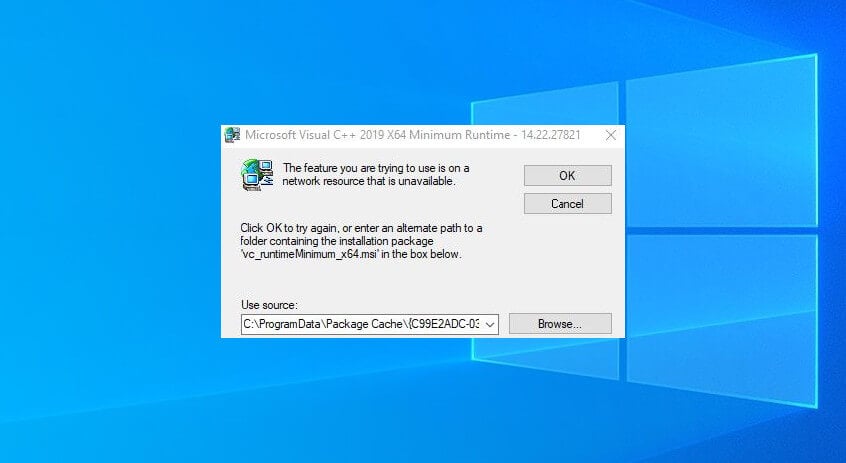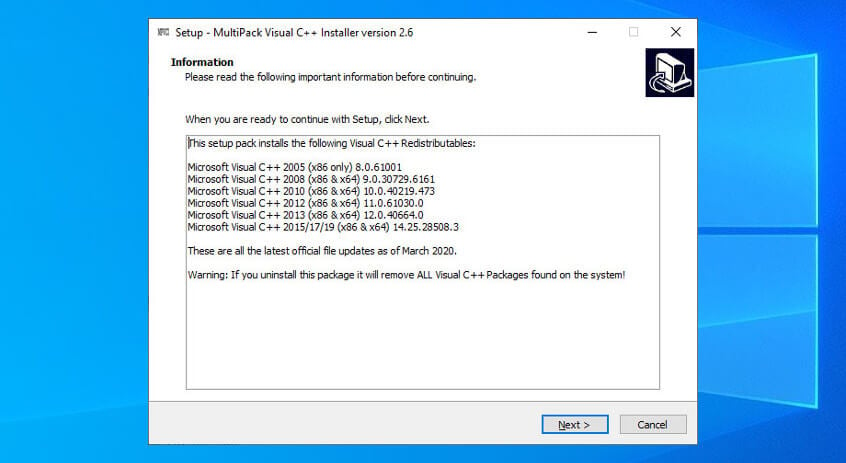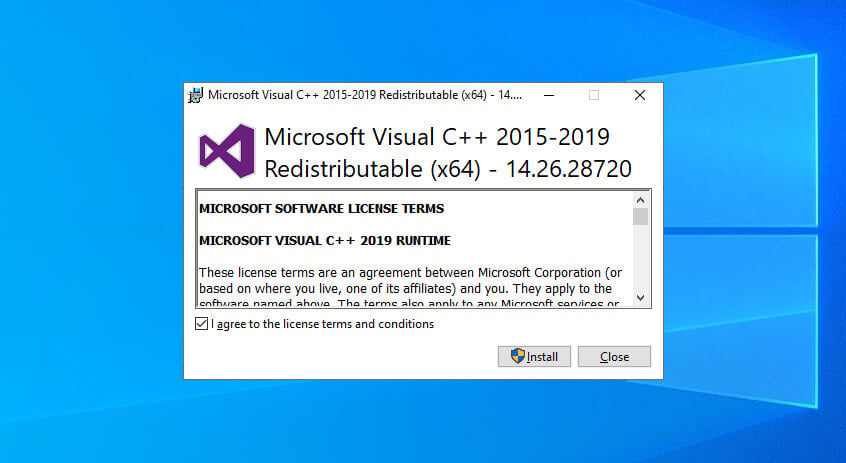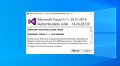В этой инструкции подробно разберем различные способы исправить ошибку Microsoft Visual C++ Runtime Library во всех актуальных версиях Windows.
- Простые способы исправить ошибку Visual C++ Runtime Library
- Дополнительные методы решения проблемы
- Видео инструкция
Простые способы исправить ошибку Visual C++ Runtime Library
К сожалению, единого метода решения для ошибки «Microsoft Visual C++ Runtime Library» нет, так как причины могут быть разными: отсутствующие или поврежденные компоненты системы, влияние сторонних служб и программ, в некоторых случаях — ошибки в самой запускаемой программе (особенно если она была написана вами лично).
Язык программ, не поддерживающих Юникод и пути к папкам с программой
Этот способ решения часто оказывается результативным для пользователей с русскоязычными версиями Windows 10, 8.1 или Windows 7, при условии, что ошибка Microsoft Visual C++ Runtime Library вызывается какой-то сторонней программой, а не системными компонентами, такими как explorer.exe или SystemSettings.exe.
Попробуйте следующие два метода, чтобы исправить ошибку:
- Если запускаемая игра или программа (или её установщик) находится в папке, путь к которой содержит кириллицу (русские буквы), перенесите её в другое расположение или переименуйте папку, попробуйте запустить. Например, если ваше имя пользователя на русском языке, а файл запускается из папки «Загрузки», то полный путь к ней будет иметь вид
C:UsersИмя_пользователяDownloadsПапка_с_программой
и это может послужить причиной ошибки.
- Зайдите в Панель управления (в Windows 10 панель управления можно открыть через поиск на панели задач) — Региональные стандарты, откройте вкладку «Дополнительно» и в разделе «Язык программ, не поддерживающих Юникод» нажмите «Изменить язык системы». Выберите «Английский (США)», примените настройки и перезагрузите компьютер, затем проверьте, решило ли это проблему.
Обратите внимание, что второй метод может решить проблему, но при этом сделать так, что программа или игра будет запускаться на английском языке — обычно в этом случае достаточно найти соответствующую настройку в самой программе, чтобы вернуть русский язык.
Распространяемые компоненты Visual C++ и .NET Framework
Следующее возможное решение — попробовать переустановить компоненты Microsoft Visual C++ Redistributable, а также установить компоненты .NET Framework 4.8 и предыдущих версий.
Здесь присутствует один нюанс: обычно мы не знаем, какие именно из многочисленных наборов распространяемых компонентов Microsoft Visual C++ послужил причиной проблемы, а потому я рекомендую следующих подход их переустановки:
- Зайти в Панель управления — Программы и компоненты и удалить все имеющиеся компоненты Visual C++ Redistributable (после этого часть программ могут перестать запускаться, но к последнему шагу это будет исправлено).
- Использовать неофициальный способ установки сразу всех (почти) компонентов Visual C++ Redistributable из инструкции Как скачать компоненты Microsoft Visual C++ Redistributable 2008-2019.
- Зайти на сайт Майкрософт https://support.microsoft.com/ru-ru/help/2977003/the-latest-supported-visual-c-downloads и скачать два файла в верхнем разделе (Visual Studio 2015, 2017 и 2019) — vc_redist.x86.exe и vc_redist.x64.exe (для 32-бит версий Windows — только x86), установить их.
- Перезагрузить компьютер.
Если указанные шаги не решили проблему, выполните следующие шаги:
- Установите Microsoft .NET Framework последней версии с официального сайта: https://go.microsoft.com/fwlink/?linkid=2088631
- Зайдите в панель управления — программы и компоненты — включение и отключение компонентов Windows (пункт слева) и посмотрите, включены ли компоненты .NET Framework предыдущих версий, если нет — включите их.
Примечание: в случае, если на вашем компьютере установлена Windows 7, 8 или 8.1 установите также «Обновление для универсальной среды выполнения C в Windows» для вашей версии ОС, официальный сайт — https://support.microsoft.com/ru-ru/topic/update-for-universal-c-runtime-in-windows-c0514201-7fe6-95a3-b0a5-287930f3560c
Драйверы видеокарты и DirectX
Этот метод может показаться странным для рассматриваемого сценария, но действительно иногда оказывается работоспособным и позволяет исправить ошибку. Особенно в случае, если у вас есть два видеоадаптера (дискретная и интегрированная видеокарты), а драйверами вы озаботились лишь для одной из них (дискретной). Если в диспетчере устройств в разделе «Видеоадаптеры» вы видите что-то наподобие «Базовый видеоадаптер Майкрософт», это означает, что драйверы для него не установлены.
- Скачайте и установите драйверы для интегрированного видео. Лучше всего для рассматриваемой ситуации — с сайта производителя ноутбука под вашу модель (драйвер может называться «VGA», «Intel HD Graphics» или как-то иначе, обычно определить его сравнительно не сложно) или сайта производителя материнской платы компьютера.
- Вручную скачайте и установите драйверы вашей дискретной видеокарты с официальных сайтов AMD или NVIDIA.
- На всякий случай установите полный набор библиотек DirectX (по умолчанию в системе есть лишь часть из них), сделать это можно, используя веб-установщик с официального сайта — https://www.microsoft.com/ru-ru/download/details.aspx?displaylang=ru&id=35
После установки драйверов, DirectX и перезагрузки компьютера, проверьте, была ли решена проблема.
Дополнительные методы решения проблемы
Если к текущему моменту проблема не была решена, можно попробовать следующие варианты, которые также могут помочь исправить ошибку Microsoft Visual C++ Runtime Library:
- Удалить программы, установленные непосредственно перед появлением ошибки. По отзывам, причиной может быть самое разное стороннее ПО, среди примеров: Intel True Key, программы принтеров HP, антивирусы.
- Использовать точки восстановления системы при их наличии.
- Выполнить чистую загрузку (не путать с установкой) Windows. Если при чистой загрузке ошибка исчезает, то причина — какие-то программы в автозагрузке или сторонние службы. Можно включать их группами, пока не выявим, что именно вызывает ошибку. Как именно выполнить чистую загрузку описано в инструкции Чистая загрузка Windows.
- Проверить и восстановить целостность системных файлов Windows.
- Отдельная инструкция для этой же ошибки с кодом R6025 pure virtual function call
Ещё один вариант, для случая, когда ошибку вызывает какой-то системный процесс — создать нового пользователя Windows (лучше, если будет использовано имя на латинице), зайти в систему под ним и проверить, сохраняется ли ошибка у этого пользователя.
Видео инструкция
Надеюсь, проблема была решена. Если это так, буду благодарен комментарию, в котором вы расскажете, что именно оказалось причиной в вашем случае — это может помочь другим пользователям, столкнувшимся с ошибкой.
Ошибка Microsoft Visual C++ Runtime Library Error возникает при запуске программ и игр на ОС Windows самых разных версий. Однозначно сказать, что приводит к появлению неполадки, невозможно. Пакет Microsoft Visual C++ является сложной интегрированной системой, поэтому рассмотрим все варианты решений, накопленные опытным путем. Каждый метод помогает в определенных случаях, и есть продуктом синтеза знаний и опыта, которые были структурированы и переработаны в статью. Цель ее – дать инструкции по исправлению ошибки. Мы надеемся, что информация принесет пользу и поможет решить вашу проблему.
Причины возникновения ошибки
Однозначно назвать причину нельзя из-за сложного процесса запуска приложений, в котором участвуют различные службы и программы. Поэтому рекомендуем пробовать на практике каждый из приведенных методов, и не тратить время на выяснение причины. Это будет намного действеннее и быстрее. Давайте разберемся как исправить ошибку с помощью различных способов
1. Запуск от имени администратора и в режиме совместимости
Если игра выпущена давно и не запускается, то рассматриваемая ошибка может свидетельствовать о несовместимости программных комплексов новой версии со старой версией. Поэтому запуск от лица администратора и в режиме совместимости может решить проблему быстро и безболезненно.
Действия:
- Правой кнопкой мыши на ярлык с игрой.
- Кликнуть на строчку, показанную на скриншоте.
- Подтвердить действие.
- Дождаться запуска.
Алгоритм:
- Правой кнопкой на ярлык приложения.
- Клик на строчку «Свойства».
- В окне выбрать раздел «Совместимость».
- Поставить галочку, как на картинке.
- В строке выбора ОС указать вашу текущую версию.
- Нажать «Применить» и «ОК».
- Запустить приложение.
2. Ошибка из-за некорректного имени учетной записи
С помощью этого метода ошибка исправляется просто и быстро. Причина в этом случае кроется в имени учетной записи. Если она на кириллице (русский язык), возникает ошибка такого рода. Нужно просто создать дополнительную запись на латинице (английский). Для этого:
- «Панель управления».
- «Учетные записи и Семейная безопасность».
- «Учетные записи пользователей».
- «Управление другой учетной записью».
- В новой вкладке окна добавляем нового пользователя с именем на английском языке.
- Перейти в новую учетную запись.
- Запустить приложение.
Иногда помогает переименовать каталог с кириллицы на латынь. Например с C:Игры на C:Games
3. Переустановка приложения (игры, программы)
При установке могли возникнуть проблемы, и она была завершена не совсем корректно. Сами установочные файлы приложения могут иметь ошибки, которые проявляются при запуске таким вот образом.
Переустановить игру, полностью удалив ее с компьютера, и еще лучше, если она будет скачана из другого источника, а после установлена заново. Алгоритм действий следующий:
- Зайти в «Пуск».
- «Панель управления».
- «Программы и компоненты».
- Найти и удалить проблемное приложение.
- Скачать его из другого источника.
- Установить.
- Запустить.
Программы и игры для Windows разрабатываются в специальной среде с использованием уникальной программной платформы. Ошибки в файлах и той, и другой могут повлечь за собой неполадки при запуске приложений в ОС Windows. Не будем углубляться в дебри программирования, а сразу перейдем к исправлению.
Дефект устраняется при помощи обновления и переустановки программного комплекса. Предпочтительнее полностью переустановить Visual C++. Перед этим следует удалить все установленные пакеты. Для этого зайти в «Программы и компоненты» и далее по списку:
- Найти Microsoft Visual C++.
- Удалить.
- Скачать Microsoft Visual C++, исходя из разрядности вашей операционной системы (х86 для 32-разрядной, х64 для 64-разрядной);
- Установить;
- Перезагрузить компьютер;
- Запустить проблемное приложение;
5. Переустановка net. Framework
Он также исполняет особую роль при запуске, поэтому проделаем те же действия, что и с Visual C++. Удалению, скачиванию и установке теперь подлежит net. Framework
6. Переустановка DirectX
Наравне с вышеуказанными платформами программа также участвует в запуске и работе приложений. Переустановка решит проблему, если она заключена в ней.
Порядок:
- Скачать DirectX
- Установить и перезагрузиться.
- Запустить неработающее приложение.
7. Драйвера на видеокарту
Устаревшая версия драйвера на видеокарту или ошибки, которые иногда возникают в работе драйверов, могут приводить к последствиям в виде ошибок. Рекомендуется удалить драйвера через «Программы и компоненты» и повторно скачать, установить свежую версию с сайта производителя видеокарты. Далее, выполнить перезагрузку и запуск приложения, с которым связаны проблемы.
8. Неверно выставленное время
Большинство приложений имеет ограниченное производителем время работы, поэтому неправильно выставленные часы могут послужить причиной сбоев и отказов в работе части программ. Рекомендуется выставить на устройстве актуальное время, перезагрузить его и запустить приложение заново.
Как исправить ошибку на Windows 10
Способ работает исключительно на Виндовс 10, поэтому рассматриваем его отдельно от остальных. Суть в том, что эта версия ОС может запрещать автоматическое обновление некоторых служб, в частности Visual C++ и net.Framework. После включения этой возможности, Windows обновит эти программы и после перезагрузки следует повторить запуск. Порядок действий:
- Программы и компоненты.
- Включение и отключение компонентов Windows.
- В окне поставить галочки напротив служб, где стоит черный квадрат, как на картинке.
- Подождать окончания автообновления.
- Перезагрузиться.
- Запустить приложение.
Заключение
Указанные методы уже помогли многим людям в решении этой проблемы. Надеемся, что вам они также пригодились, и ни с Microsoft Visual C++ Runtime Library Runtime error, ни с любой другой ошибкой вы больше не столкнетесь.
Если у Вас остались вопросы, можете задавать их в форме комментариев чуть ниже
В процессе эксплуатации компьютера пользователь может столкнуться с ошибками и сбоями разной природы, нередко возникающими по неочевидным причинам. Проблемы, которые носят программный характер, чаще всего можно исправить своими силами. К таким относится и ошибка Microsoft Visual C++ Runtime Library.
Сбой может быть вызван разными причинами и появиться независимо от версии Windows, а потому в конкретной ситуации решением может стать тот или иной способ.
Как восстановить работоспособность ОС
Если вам пришлось столкнуться с ошибкой «Microsoft Visual C++ Runtime Library», придётся затратить достаточное количество времени, перебирая всевозможные варианты, указывающие на такой системный сбой.
Установка, обновление Microsoft Visual C++
Если вы пытаетесь запустить игровое приложение, после которого упрямо возникает ошибка «Microsoft Visual C++ Runtime Library», можно заподозрить, что у вас просто на компьютере не был установлен пакет Microsoft Visual C++.
Проблема в том, что практически все игровые приложение создавались разработчиками именно в среде Microsoft Visual C++. Безусловно, при её отсутствии нет технических и программных возможностей игре запуститься.
Возникнуть ситуация с ошибкой «Microsoft Visual C++ Runtime Library» может и в том случае, если вами был ранее установлен пакет Microsoft Visual C++, но впоследствии в силу различных обстоятельств было спровоцировано его повреждение, что повлекло его некорректную работу.
По этой причине рекомендуется деинсталлировать пакет, после чего установить его заново, убедившись в том, что он не нуждается в обновлении.
Если же обновления важны, не поленитесь их закачать и тут же установить. Хочется отметить, что пакет Microsoft Visual C++ распространяется совершенно бесплатно, поэтому можно не беспокоиться, что вы нарушаете лицензионные соглашения.
Запуск от имени администратора и в режиме совместимости
Если продукт (программа или игра) выпущен уже давно и не запускается, ошибка может говорить о несовместимости программных комплексов новой и старой версий. В таком случае устранить проблему поможет запуск от имени администратора и в режиме совместимости. Выполняем следующие действия:
- Жмём ПКМ по ярлыку игры или программы для вызова контекстного меню.
- Выбираем «Запуск от имени администратора».
- Ожидаем старта приложения.
Для запуска в режиме совместимости с версией Windows:
Ошибка из-за некорректного имени учётной записи
В некоторых случаях, когда проблема заключается в ошибочном имени учётной записи, от сбоя удаётся избавиться путём переименования. Под некорректным названием подразумевается вариант с использованием кириллицы, поэтому потребуется создать новую учётную запись, но уже применив латинские символы. Для этого выполняем следующее:
В Windows 10 можно использовать службу «Параметры» (получить доступ к оснастке можно, например, через меню Пуск), где также потребуется войти в раздел «Учётные записи» и в подразделе «Семья и другие люди» добавить пользователя, указав имя латиницей и настроив нужные права доступа.
Иногда может помочь и переименование каталога, содержащего софт, например, если папка называется «Игры», попробуйте сменить её имя на «Games».
Переустановка приложения (игры, программы)
Нередки также случаи возникновения проблем в процессе установки софта, препятствующие корректной инсталляции, впоследствии чего и проявляется сбой при запуске. Ошибки могут быть в самих установочных файлах. Кроме того, что некоторые элементы с расширениями «exe» и «dll» могут быть повреждёнными изначально, пользователь и сам может по случайности удалить отдельные файлы, или же за него это способен сделать вирус.
Устранить проблему, если речь идёт о повреждении или отсутствии части данных программного обеспечения, можно переустановкой софта.
Алгоритм действий таков:
После этих манипуляций проблема будет решена, поскольку все нужные для нормальной работы программы файлы будут на месте.
Неверно выставленное время
Разработчиком приложения нередко ограничено время работы софта, поэтому в условиях некорректно выставленного времени могут возникать сбои и отказы функционирования ПО. Если время на компьютере указано неверно, следует установить актуальное, после чего перезагрузиться и снова запустить программу.
Проверка компьютера на вирусы
Многие ошибочно полагают, что на их компьютер не может проникнуть нежданный «гость», поскольку на страже находится отличный антивирус. Можно разочаровать таких пользователей, опровергнув их такую убеждённость, поскольку, даже при наличии хорошей антивирусной программы, вредоносное или рекламное ПО всё-таки способно проникать на ПК.
Под воздействием таких «непрошеных гостей» возникают частые системные ошибки, одной из которых может быть и та, которая провоцирует конфликт Microsoft c Runtime Library.
В связи с этим возникают очередные практические рекомендации. Полезно обновить антивирусные базы и запустить сканирование компьютера, а также запустить проверку другим антивирусом, работающим в режиме онлайн.
Практика демонстрирует, что часто один антивирус не может справиться с проблемой, которая для другого антивируса достаточно легка.
Если в процессе сканирования компьютера будет обнаружено вирусное ПО, уничтожьте его без раздумий. Вполне возможно, что таких действий будет достаточно, чтобы вернуть корректную работу игрового приложения.
NET Framework
Явно просится обновиться и такая платформа, как NET Framework. Неопытные пользователи, стремящиеся разгрузить операционную систему от ненужных программ, а также обеспечить локальный диск достаточным количеством свободного пространства, сами могут инициировать проблему, сопровождающуюся ошибкой «Microsoft Visual c Runtime Library».
Совсем не понимая, какие программы можно удалять, а какие нельзя, неопытные пользователи удаляют всё подряд, что сопровождается непонятными для них названиями.
В число таких безжалостно удалённых программ входит и платформа NET Framework. К сожалению, без неё большинство игровых приложений просто отказываются работать.
Проверьте, если таковой программы нет, установите её вновь на компьютер.
DirectX
Самой распространённой причиной, которая может провоцировать некорректную работу игровых приложений является либо отсутствие, либо установленная неправильная модификация DirectX.
В погоне за самым лучшим, многие пользователи скачивают рекламируемые версии DirectX и «насильственным» способом устанавливают к себе на компьютер, совершенно не понимая того, что некоторые операционные системы просто конфликтуют с отдельными версиями Direct.
В частности, десятая версия DirectX не может быть успешно установлена на Windows XP, поскольку он просто её не поддерживает. Если же вы каким-то чудом заставите их «терпеть» друг друга, ждите в этом случае множество «сюрпризов» и не удивляйтесь, что система вас забросала предупреждениями об ошибках.
По этой причине рекомендуется проверить корректность установки DirectX, при необходимости переустановить его.
Драйвера на видеокарту
И последней из возможных причин могут выступать драйвера на видеокарту.
Вообще опытные пользователи настоятельно рекомендуют периодически посещать сайт официального производителя вашей видеокарты для скачивания обновлений. Это позволяет обеспечивать её корректную работу.
Если вы обнаружили новые драйвера для видеокарты, лучше всего деинсталлируйте старые, после этого скачайте и установите новые.
И напоследок полезно посмотреть, какую дату показывает ваш компьютер. Если вышла со строя внутренняя батарейка, ваш компьютер будет демонстрировать нечто невероятное, но точно не реальное время. Это может спровоцировать системный сбой, поскольку система обнаруживает час «X», ориентирующий на прекращение работы такой важной для вас среды Microsoft Visual C++.
Итак, причин может быть много, вам придётся перебрать по очереди все описанные рекомендации, чтобы найти своё «слабое» место, которое сразу же устранить, обеспечивая полноценную работоспособность компьютера.
На чтение 9 мин. Просмотров 2.6k. Опубликовано 03.09.2019
Что ж, если вы недавно обновились до Windows 10 и установили последние обновления, похоже, в Windows 10 все работает хорошо.
Однако после перезагрузки операционной системы или завершения работы вам может быть предложено окно «Библиотека времени выполнения Microsoft Visual C ++» с сообщением о том, что «Это приложение запросило среду выполнения, чтобы завершить ее необычным способом».
Тем не менее, вам не нужно беспокоиться, потому что у нас есть исправление ошибки времени выполнения Visual C ++ в Windows 10, и вы можете продолжить нормальное использование операционной системы после этого.
В большинстве случаев, когда вы получаете ошибку времени выполнения Microsoft Visual C ++ в Windows 10, это происходит из-за конфликта между операционной системой и драйвером видеокарты, или функция Visual C ++ в Windows 10 может быть повреждена или повреждена.
В этом случае мы рекомендуем TweakBit Driver Updater (100% безопасный и протестированный нами), чтобы автоматически загружать все устаревшие драйверы на ваш компьютер.
Ниже мы проведем несколько тестов для проверки драйверов, а также попытаемся выполнить чистую загрузку на вашей Windows 10, чтобы выяснить, не вызвано ли сообщение об ошибке приложением стороннего производителя, которое вы, возможно, недавно установили.
Ошибка выполнения Microsoft Visual C ++ может быть проблематичной, и, говоря об ошибках, пользователи также сообщали о следующих проблемах:
- Microsoft Visual C ++ Ошибка времени выполнения r6025, r6034, r6016, r6030, r6002 . Иногда это сообщение об ошибке сопровождается кодом ошибки. Код ошибки R является наиболее распространенным, и вы можете исправить большинство кодов ошибок R, используя одно из наших решений.
- Ошибка времени выполнения Microsoft Visual C ++ explorer.exe, qbw32.exe, atibtmon.exe, csrss.exe, nvvsvc.exe . Иногда эта ошибка может содержать имя файла, вызвавшего ее. Чтобы решить проблему, вам просто нужно найти приложение, которое связано с проблемным файлом, и переустановить его.
- Ошибка выполнения Microsoft Visual C ++ Excel, Internet Explorer, Skype, Steam, Java . Это сообщение об ошибке может появляться при использовании различных приложений, и многие пользователи сообщали об этой ошибке при использовании Excel, Skype, Steam и Java.
- Ошибка времени выполнения Microsoft Visual C ++ при запуске . В некоторых случаях это сообщение об ошибке может появляться непосредственно при запуске. Это обычно вызвано вашими приложениями запуска.
- Microsoft Visual C ++ Ошибка выполнения Nvidia . Несколько пользователей сообщили, что эта ошибка была вызвана их графикой Nvidia. Чтобы решить эту проблему, вам необходимо обновить или переустановить драйверы.
- Ошибка установки Microsoft Visual C ++, не устанавливается . Несколько пользователей сообщили, что не могут установить Visual C ++. По их словам, установка не может завершиться на их ПК.
- Microsoft Visual C ++ неопределенная ошибка . Иногда вы можете получить сообщение об ошибке Unspecified. Это может быть большой проблемой, но вы должны быть в состоянии решить ее, используя одно из наших решений.
- Microsoft Visual C ++ продолжает падать . Еще одна относительно распространенная проблема с Visual C ++ – это частые сбои. Чтобы решить эту проблему, вам просто нужно переустановить распространяемые файлы Visual C ++.
Содержание
- Как я могу исправить ошибку Microsoft Visual C ++ Runtime в Windows 10?
- Решение 1. Удалите драйвер графической карты .
- Решение 2 – Выполните Чистую загрузку
- Решение 3. Переустановите Windows 10 .
- Решение 4. Переустановите распространяемые файлы Microsoft Visual C ++
- Решение 5 – Создать новую учетную запись пользователя
- Решение 6 – отключить режим совместимости
- Решение 7. Переустановите проблемное приложение.
Как я могу исправить ошибку Microsoft Visual C ++ Runtime в Windows 10?
- Удалить драйвер видеокарты
- Выполните Чистую загрузку
- Переустановите технический предварительный просмотр
- Переустановите распространяемые файлы Microsoft Visual C ++
- Создать новую учетную запись пользователя
- Отключить режим совместимости
- Переустановите проблемное приложение
Решение 1. Удалите драйвер графической карты
.
Драйвер видеокарты часто может вызвать ошибку времени выполнения Microsoft Visual C ++, и для ее исправления необходимо переустановить драйвер видеокарты, выполнив следующие действия:
- В строке поиска введите диспетчер устройств . Выберите Диспетчер устройств в списке результатов.
- Разверните раздел Адаптеры дисплея и щелкните правой кнопкой мыши видеокарту. Выберите в меню Удалить устройство .
- Появится меню подтверждения. Установите флажок Удалить программное обеспечение драйвера для этого устройства и нажмите Удалить .
- Закройте окно Диспетчер устройств и другие открытые вами окна.
- Перезагрузите компьютер с Windows 10.
Windows не может автоматически найти и загрузить новые драйверы? Не волнуйтесь, мы вас обеспечим.
Убедитесь, что вы все еще получаете ошибку времени выполнения Microsoft Visual C ++, а если нет, то это означает, что вам необходимо обновить драйвер графической карты до последней версии, совместимой с вашей версией системы Windows 10.
Чтобы узнать, как обновить драйверы, советуем ознакомиться с нашим руководством по обновлению драйвера видеокарты.
Решение 2 – Выполните Чистую загрузку
Иногда сторонние и запускаемые приложения могут мешать работе вашей системы и вызывать ошибку времени выполнения Microsoft Visual C ++. Чтобы решить эту проблему, вам нужно выполнить чистую загрузку, выполнив следующие действия:
- Нажмите Windows Key + R и введите msconfig . Теперь нажмите Enter или нажмите ОК , чтобы запустить его.
- Теперь перед вами окно Конфигурация системы . Щелкните левой кнопкой мыши или нажмите на вкладку Услуги , расположенную в верхней части этого окна. Установите флажок Скрыть все службы Microsoft . Нажмите левую кнопку мыши или нажмите на кнопку Отключить все .
- Щелкните левой кнопкой мыши или нажмите на вкладку Общие , расположенную в верхней части этого окна. Проверьте функцию Выборочный запуск . Снимите флажок Загружать элементы автозагрузки . Нажмите Применить и ОК , чтобы сохранить изменения.
- Перезагрузите компьютер с Windows 10.
Проверьте сейчас, чтобы увидеть, если вы все еще получаете ошибку времени выполнения Microsoft Visual C ++. Если вы больше не получаете сообщение об ошибке, вам нужно будет выполнить этот шаг, но на этот раз отключите приложения одно за другим и точно посмотрите, какое из них вызывает эту ошибку.
Если вас интересует, как добавлять или удалять загрузочные приложения в Windows 10, ознакомьтесь с этим простым руководством.
Решение 3. Переустановите Windows 10
.
- Вам придется полностью переустановить операционную систему Windows 10, перейдя по ссылке ниже.
- После того, как вы успешно переустановили операционную систему, следуя инструкциям ниже, вам нужно будет убедиться, что вы не обновите свой компьютер, пока Microsoft не исправит проблемы с Visual C ++ Runtime Error.
Epic Guide alert! Переустановите Windows 10 с помощью нескольких быстрых шагов. Все, что вам нужно знать, прямо здесь.
Решение 4. Переустановите распространяемые файлы Microsoft Visual C ++
Чтобы исправить ошибку времени выполнения Microsoft Visual C ++, вам просто нужно переустановить распространяемые файлы Visual C ++. Для этого выполните следующие действия:
- Нажмите Windows Key + S и войдите в панель управления . Выберите Панель управления из списка.
- Когда Панель управления запустится, перейдите в раздел Программы и компоненты .
- Когда откроется окно Программы и компоненты , найдите Распространяемый Microsoft Visual C ++ и дважды щелкните его, чтобы удалить его.
Не удается открыть панель управления в Windows 10? Ознакомьтесь с этим пошаговым руководством, чтобы найти решение.
После удаления всех распространяемых файлов их необходимо загрузить с веб-сайта Microsoft. Имейте в виду, что вам придется установить все доступные распространяемые файлы, чтобы решить эту проблему.
Если вы не хотите удалять и загружать все распространяемые файлы, вы можете восстановить установку. Для этого выполните следующие действия:
- Выполните действия, описанные выше, и откройте Программы и компоненты .
- Теперь выберите распространяемый файл, который вы хотите восстановить, и нажмите Изменить .
- Когда появится окно Настройка , нажмите кнопку Восстановить и следуйте инструкциям на экране, чтобы завершить процесс восстановления.
Имейте в виду, что не все Redistributables поддерживают восстановление. Если параметр Изменить из Шаг 2 недоступен, единственный вариант – удалить выбранный распространяемый файл.
Это может быть немного утомительным решением, но многие пользователи сообщают, что переустановка распространяемых файлов Visual C ++ устранила проблему для них, поэтому обязательно попробуйте.
Решение 5 – Создать новую учетную запись пользователя
Если вы получаете Microsoft Visual C ++ Runtime Error, вы можете решить эту проблему, просто создав новую учетную запись пользователя. Для этого выполните следующие простые шаги:
- Нажмите Windows Key + I , чтобы открыть приложение «Настройки» и перейти в Аккаунты .
- Перейдите к Семья и другие люди на левой панели. На правой панели нажмите Добавить кого-то еще на этот компьютер .
- Нажмите У меня нет информации для входа этого человека .
- Теперь нажмите Добавить пользователя без учетной записи Microsoft .
- Введите имя для новой учетной записи и нажмите Далее .
Если у вас возникли проблемы с открытием приложения Настройка, обратитесь к этой статье, чтобы решить эту проблему.
После создания новой учетной записи вам необходимо выйти из текущей учетной записи и переключиться на новую. Если проблема не появляется, это означает, что ваша старая учетная запись повреждена.
Чтобы решить эту проблему, переместите свои личные файлы в новую учетную запись и используйте ее вместо старой.
Windows не позволяет добавить новую учетную запись пользователя? Выполните несколько простых шагов и создайте или добавьте, сколько учетных записей вы хотите!
Решение 6 – отключить режим совместимости
Режим совместимости – полезная функция, которая позволяет запускать старые приложения на вашем компьютере. Однако эта функция может иногда приводить к появлению Microsoft Visual C ++ Runtime Error.
Чтобы устранить проблему, вам нужно отключить режим совместимости, выполнив следующие действия:
- Найдите приложение, которое сообщает об этой ошибке, щелкните его правой кнопкой мыши и выберите в меню Свойства .
- Перейдите на вкладку Совместимость и убедитесь, что Запустить эту программу в режиме совместимости для не включено. Теперь нажмите Применить и ОК , чтобы сохранить изменения.
После этого попробуйте снова запустить приложение, и сообщение об ошибке не должно появиться.
Решение 7. Переустановите проблемное приложение.
Если вы получаете Microsoft Visual C ++ Runtime Error при попытке запустить определенное приложение, вы можете попробовать переустановить это приложение. Иногда ваши файлы могут быть повреждены, и это может привести к появлению этой ошибки.
Чтобы устранить проблему, просто переустановите приложение, которое вызывает эту проблему, и проверьте, помогает ли это. Чтобы проблема не появлялась снова, обязательно загрузите и установите последнюю версию.
Все готово, приведенные выше шаги исправят вашу ошибку Microsoft Visual C ++ Runtime в кратчайшие сроки, но если у вас возникнут другие проблемы по пути, вы можете написать нам ниже в разделе комментариев на странице, и мы поможем вам в этом вопрос.
Кроме того, оставьте там любые другие предложения или вопросы, которые могут у вас возникнуть.
ЧИТАЙТЕ ТАКЖЕ
- Бесплатное приложение PhotoDesk Pixlr Photo Editor для Windows Lands в магазине
- Исправить NTFS_File_System Ошибка в Windows 10
- Исправлено: сетевой протокол отсутствует в Windows 10
Ошибка Microsoft Visual C++ Runtime Library Error возникает при запуске программ и игр на ОС Windows самых разных версий. Однозначно сказать, что приводит к появлению неполадки, невозможно. Пакет Microsoft Visual C++ является сложной интегрированной системой, поэтому рассмотрим все варианты решений, накопленные опытным путем. Каждый метод помогает в определенных случаях, и есть продуктом синтеза знаний и опыта, которые были структурированы и переработаны в статью. Цель ее – дать инструкции по исправлению ошибки. Мы надеемся, что информация принесет пользу и поможет решить вашу проблему.
Запуск от имени администратора и в режиме совместимости
Если игра выпущена давно и не запускается, то рассматриваемая ошибка может свидетельствовать о несовместимости программных комплексов новой версии со старой версией. Поэтому запуск от лица администратора и в режиме совместимости может решить проблему быстро и безболезненно.
Действия:
- Правой кнопкой мыши на ярлык с игрой.
- Кликнуть на строчку, показанную на скриншоте.
- Подтвердить действие.
- Дождаться запуска.
Алгоритм:
- Правой кнопкой на ярлык приложения.
- Клик на строчку «Свойства».
- В окне выбрать раздел «Совместимость».
- Поставить галочку, как на картинке.
- В строке выбора ОС указать вашу текущую версию.
- Нажать «Применить» и «ОК».
- Запустить приложение.
Мы вывели все основные источники проблемы, и постарались дать краткое описание по их решению. Начнем с самого простого.
Проверка соответствий
Microsoft Visual C++
— основная база для написания игр и приложений. Первым действием пользователя может стать лишь проверка и установка обновлений. Официальный пакет можно скачать с сайта компании , он распространяется бесплатно.
- Строит непременно обратить внимание на свойства ОС — скачать нужно свою битную версию x86-64.
- Мощные ПК могут скачать последние пакеты Studio 2020.
Вирусы
Антивирус не может гарантировать защиту со 100% гарантией. Проверка всех дисков на наличие вирусов не будет лишней. Именно глубокое сканирование
следует провести несколькими программами по удалению вредоносного ПО. Вспомогательные онлайн ресурсы тут тоже могут пригодиться, чтобы не производить установку большого количества антивирусов.
Runtime Error фото» title=»Исправление ошибки Runtime Error
фото» width=»597″ height=»193″ /> Примените антивирусы с обновленными антивирусными базами
Ошибка во времени
Любая системная программа разрабатывается с расчетом на определенный срок своего действия, после его окончания будет нужна установка обновлений. Отчет времени ведется согласно часам на компьютере. Их сбой может привести к ложному истечению гарантийной работы. Поэтому следует установить правильное местное время.
Устанавливаем автоматическое определение времени и даты
Переустановка софта
Скачивание файлов часто приводит к потере нескольких важных элементов, без которых нормальное функционирование невозможно.
- Переустановите скачанную игру
или программу заново. - Найдите другой источник с похожим файлом и загрузите его оттуда.
- Произведите вручную поиск недостающих элементов.
Конфликты с DirectX
DirectX 10-той версии очень часто становиться причиной возникновения конфликта. Это возникает из-за его нагрузки на ОС. Некоторые Windows XP просто не справляются с полученным объемом информации.
- Решением может стать обновление DirectX
. Лучше это сделать произвести с помощью установщика от Microsof. - Можно самостоятельно найти более легкий аналог нежели DirectX 10, 11 и установить его.
NET Framework и его наличие
NET Framework может быть не установлен на вашем компьютере. Следует скачать актуальную версию под вашу операционную систему. Без данного элемента о работе игр и речи быть не может.
Видеокарта
Видеокарты и их драйвера всегда становятся проблемами при многих изменениях на ПК. Нужно проверить, нет ли тут конфликтов.
- Посетите сайт разработчика своей видеокарты. Проверьте наличие последних обновлений.
- Перед установкой произведите полное стирание предыдущих драйверов.
- Попробуйте снова включить проблемный софт.
Проверяем драйвера видеокарты
Очистка реестра
Windows реестр очень важен для сохранения многих полезных функций, которые используются пользователей при каждом запуске компьютера. Иногда сохраненных данных становиться слишком много. Они начинают в хаотичном порядке выдавать разные ошибки. Пути, по которым раньше все работало, отныне становятся заблокированными.
Ошибки времени выполнения, одни из тех проблем, которые преследуют пользователей компьютеров с Windows-based операционными системами. Исправление этих проблем зависит от конкретной ошибки во время выполнения, на что указывает количество и любой текст, который сопровождает сообщение об ошибке.
Что такое Runtime Error 217?
Runtime Error 217 может возникать по одной из множества причин. Эти причины включают в себя:
- Отказ зарегистрировать dll в процессе установки приложения.
- Наличие вирусов на компьютере.
- На вашем компьютере установлены неправильные региональные настройки.
- На вашем компьютере есть устаревший файл msvcrt.dll .
на вашем компьютере.
- Сломанные или отсутствующие файлы реестра.
- Наличие устаревшего MS DCOM файла на вашем компьютере.
- Отсутствует stdole32.tlb-файл на вашем компьютере.
Как исправить Runtime Error 217: неисправные установки
Если вы подозреваете, что ошибка runtime error 217 возникает из-за неправильной установки, просто переустановите приложение. Однако, если ваш источник для приложения поврежден, то Вам необходимо получить новый диск или скачать новую версию приложения перед его попыткой установки. Как только приложение будет установлено правильно, ошибка runtime больше не должна возникать.
Как исправить Runtime Error 217: вирусная инфекция
Когда вирус заражает компьютер, может возникнуть ряд проблем, в том числе ошибки времени выполнения. Если ошибка runtime error 217 появляется из-за вирусной инфекции, просто просканируйте компьютер с помощью современных антивирусных приложений, чтобы её удалить.
Как исправить Runtime Error 217: неправильные региональные настройки
Если настройки Вашего компьютера неверны, может появится ошибка Runtime Error 217. Убедитесь, что настройки даты на вашем компьютере совпадают для страны, где вы находитесь.
Как исправить Runtime Error 217: устаревшие файлы msvcrt.dll
Если ошибка происходит из-за устаревшего файла msvcrt.dll, Вам необходимо заменить файл при обновлении операционной системы. Вы можете сделать это, посетив веб-сайт корпорации Майкрософт. Пока вы там находитесь, проверьте все существующие исправления, которые были выпущены для вашей версии Windows.
Как исправить Runtime Error 217: устаревший файл MS DCOM
Если ошибка появляется из-за устаревшего файла MS DCOM, получите последние обновления для вашей операционной системы через веб-сайт Microsoft.
Как исправить Runtime Error 217: отсутствует файл stdole32.tlb
Если вам не хватает файла stdole32.tlb, Вам необходимо скачать его и заменить. В то время как вы могли бы быть в состоянии получить этот файл на нескольких различных веб-сайтах, лучше всего получить его через библиотеки Microsoft dll.
Как исправить Runtime Error 217: сломанные или отсутствующие файлы реестра
Файлы реестра, которые стали сломанными или повреждены, могут быть восстановлены при запуске авторитетных программ registry cleaner на вашем компьютере. Выберите ту программу, которую вы хотите скачать, установите её и запустите, чтобы выполнить ремонт вашей системы.
Данная ошибка появляется на компьютере при возникновении проблем в работе приложений или игры. Одна из самых распространённых причин появления ошибки Microsoft Visual C++ Runtime Libray. Runtime Error является инсталляцией новых версий программного обеспечения и игр без удаления старых версий. Т акже ошибка возникает из-за повреждения компонентов Visual C++ .
В последствии данная ошибка также приводит к сбоям и ошибкам в реестре. Сама же ошибка может возникнуть по множеству и других причин начиная от вирусов и заканчивая сбоями в работе операционной системы. Устраняется она не всегда просто и быстро.
Основные способы устранения ошибки Microsoft Visual C++ Runtime Libray. Runtime Error!
1
.Произвести чистку системного реестра.
Проверьте системный реестр бесплатной утилитой Ccleaner. П риложение предоставляет пользователю простой и мощный инструмент для исправления ошибок в реестре, очистке и оптимизации операционной системы W indows от мусора.
Действия которые необходимо выполнить:
1. Скачать и установить утилиту с официального сайта;
2. Запустить утилиту. Нажать на раздел «Р еестр» ,а затем на кнопку «О чистка» .
Очень большая вероятность, что Ccleaner поможет вам восстановить удалённые файлы реестра и исправить повреждённые.
2
.Инсталляция, обновление пакетовMicrosoft Visual C++
Вам н еобходимо переустановить пакет Microsoft Visual C++
Данные пакеты Microsoft Visual C++ под все версии операционных систем W indows можно скачать с официального сайта Microsoft.
Для тех, кому лень искать выкладываю ссылки на скачивание с официального сайта:
Распространяемый пакет Microsoft Visual C++ 2010 (x64)
Распространяемые пакеты Visual C++ для Visual Studio 2013
Перед установкой смотрите требования к системе. Не забывайте про разрядность На 32-битную систему необходимо ставить пакет (x86) , а на 64-разрядную систему (x64) .
3
.Инсталляция, обновление игры или приложения.
Если вы установили новое приложение поверх старого, то зайдите в панель управления и выберите пункт «Установка и удаление программ» или «Программы и компоненты». Удалите старую версию приложения. Проверьте и переустановите необходимое приложение при запуске которого происходил сбой. Данный шаг избавит от головной боли, связанной с целостностью exe файлов и библиотек DLL.
4 . Установить актуальную версию DirectX.
Скачать и установить актуальную свежую версию DirectX можно через центр обновления W indows
Произвести ручную установку последней версии DirectX можно, скачав веб установщик по прямой ссылке с сайта Microsoft https://www.microsoft.com/ru-ru/Download/confirmation.aspx?id=35
Бывает так, что игре или приложению для запуска требуется наоборот старая версия DirectX,
например
DirectX 9 . Данный нюанс можно узнать в описании требований к системе самой игры или приложения. Если вы выяснили, что для запуска нужна старая версия DirectX , то необходимо воспользоваться средой выполнения DirectX для конечного пользователя. Данную среду можно загрузить с сайта Microsoft по прямой ссылке https://go.microsoft.com/fwlink/p/?LinkId=159853
5 . Произвести полную проверку компьютера на вирусы.
Очень часто юзеры, пользователи и геймеры ставят на свой компьютер сомнительные, а главное бесплатные антивирусные программы и ошибочно полагают, что они спасут компьютер от вирусов. Коротко, у меня стоит антивирус — значит вирусов у меня нет. На данный момент даже самый современный антивирус не может с 100% гарантией избавить вас от вирусов и рекламного программного обеспечения. Рекламное ПО зачастую не считается вирусом, но если на компьютере установлено приложение ,
то оно доставит вам и вашему компьютеру массу проблем и кучу ошибок.
Поэтому советую вам проверить персональный компьютер несколькими антивирусами.
Оптимальным будет набор: Kaspersky Virus Removal Tool 2020 или Kaspersky Rescue Disk 10 . Dr.Web LiveDemo
.
Т акже с помощью утилиты Dr.Web CureIt!®. Ж елательно осуществлять запуск программ в режиме проверки во время загрузки.
П роизведите дополнительную проверку бесплатными утилитами AVZ и AdwCleaner
.
6 . Инсталляция, обновление п рограммной платформы.NET Framework
NET Framework — п рограммная платформа, выпущенная компанией Microsoft в 2002 году. Основой её является общеязыковая среда исполнения Common Language Runtime, которая подходит для разных языков программирования.
Прямая ссылка для скачивания с сайта M icrosoft https://www.microsoft.com/ru-RU/download/details.aspx?id=17851
7 . Инсталляция, обновление драйверов видеокарты.
Н а данном шаге всё просто. Используйте последнюю версию драйверов, которую выпустил производитель для вашего видео адаптера. Последние версии драйверов всегда можно найти на официальном сайте производителя.
Советую удалить полностью старую версию драйверов, т.к неизвестно, что с ними могло произойти за время использования. После удаления установите новые драйвера.
8. Используйте утилиту исправления ошибок Windows — Microsoft easy fix.
Ошибка из-за некорректного имени учетной записи
С помощью этого метода ошибка исправляется просто и быстро. Причина в этом случае кроется в имени учетной записи. Если она на кириллице (русский язык), возникает ошибка такого рода. Нужно просто создать дополнительную запись на латинице (английский). Для этого:
- «Панель управления».
- «Учетные записи и Семейная безопасность».
- «Учетные записи пользователей».
- «Управление другой учетной записью».
- В новой вкладке окна добавляем нового пользователя с именем на английском языке.
- Перейти в новую учетную запись.
- Запустить приложение.
Иногда помогает переименовать каталог с кириллицы на латынь. Например с C:Игры на C:Games
Переустановка приложения (игры, программы)
При установке могли возникнуть проблемы, и она была завершена не совсем корректно. Сами установочные файлы приложения могут иметь ошибки, которые проявляются при запуске таким вот образом.
Переустановить игру, полностью удалив ее с компьютера, и еще лучше, если она будет скачана из другого источника, а после установлена заново. Алгоритм действий следующий:
- Зайти в «Пуск».
- «Панель управления».
- «Программы и компоненты».
- Найти и удалить проблемное приложение.
- Скачать его из другого источника.
- Установить.
- Запустить.
Видеокарта и драйвера на неё
Причина проблемы в редких случаях может возникать из-за устаревания установленных версий драйверов. Точнее, в процессе функционирования возникнут ошибки, и они в итоге вызовут неполадки.
Поэтому необходимо избавиться от ненадежных драйверов, найдя их в списке «Программ и компонентов». После еще раз скачать, но уже свежие версии (легко можно обнаружить на сайтах производителей, выпускающих видеокарты). Следом приходит черед перезагрузки, а потом запуска проблемного приложения.
Переустановка Microsoft Visual C++
Программы и игры для Windows разрабатываются в специальной среде с использованием уникальной программной платформы. Ошибки в файлах и той, и другой могут повлечь за собой неполадки при запуске приложений в ОС Windows. Не будем углубляться в дебри программирования, а сразу перейдем к исправлению.
Дефект устраняется при помощи обновления и переустановки программного комплекса. Предпочтительнее полностью переустановить Visual C++. Перед этим следует удалить все установленные пакеты. Для этого зайти в «Программы и компоненты» и далее по списку:
- Найти Microsoft Visual C++.
- Удалить.
- , исходя из разрядности вашей операционной системы (х86 для 32-разрядной, х64 для 64-разрядной);
- Установить;
- Перезагрузить компьютер;
- Запустить проблемное приложение;
Способ №2. DirectX
Вполне вероятно, что ее появление вызывают какие-то проблемы с DirectX. Возможно, какие-то файлы исполняемых библиотек были повреждены или же существующие библиотеки банально устарели.
В любом случае, лучше всего просто установить наиболее актуальные варианты и, опять же, перезагрузить компьютер.
Для этого зайдите на сайт Microsoft, на страницу с возможностью скачать DirectX (вот ссылка). Запустите скачанный файл и выполните все действия, подразумевающие установку исполняемых библиотек.
Здесь нет никаких особых рекомендаций – обычная.
Страница загрузки DirectX
Если после установки и перезагрузки компьютера ошибка не исчезла, идем дальше.
Как исправить ошибку на Windows 10
Способ работает исключительно на Виндовс 10, поэтому рассматриваем его отдельно от остальных. Суть в том, что эта версия ОС может запрещать автоматическое обновление некоторых служб, в частности Visual C++ и net.Framework. После включения этой возможности, Windows обновит эти программы и после перезагрузки следует повторить запуск. Порядок действий:
- Программы и компоненты.
- Включение и отключение компонентов Windows.
- В окне поставить галочки напротив служб, где стоит черный квадрат, как на картинке.
- Подождать окончания автообновления.
- Перезагрузиться.
- Запустить приложение.
Устаревшие или поврежденные драйвера видеокарты
Видеокарты и их драйвера могут стать проблемой при многих изменениях на компьютере (ПК). Нужно проверить, нет ли тут конфликтов. Решение:
- проверить наличие обновлений драйверов видеокарты;
- убедиться в том, что свежие драйверы установлены на ПК, сверить свою версию с последней версией на официальном сайте производителя.
При запуске на ПК популярной игры «Far Cry 5» пользователь может столкнуться с вылетом данной программы, сопровождающимся сообщением «Error: 000001 System does not meet minimum requirements». Обычно это сигнализирует о недостаточной аппаратной начинке пользовательского ПК, процессор которого не поддерживает обработку ряда важных системных команд. В данной статье я разберу, что за ошибка Far Cry 5 Error: 000001, каковы вызывающие её факторы, и как её исправить.
Содержание
- У кого возникает ошибка Far Cry 5 Error: 000001
- Как устранить System does not meet minimum requirements в Far Cry 5
- Заключение
У кого возникает ошибка Far Cry 5 Error: 000001
Как известно, многие разработчики современных игр проявляют довольно высокие требования к «железу» пользовательских систем. Даже минимальные требования какой-нибудь «Quantum Break» требуют добротной начинки пользовательского компьютера.
Разработчик вышедшей в конце марта 2018 года «Far Cry 5» — компания «Ubisoft» недалеко ушла от сложившегося мейнстрима. Одним из важных условий запуска «Far Cry 5» является поддержка центральным процессором ПК набора команд микроархитектуры Intel Core, также известной как SSE 4.1. При этом на многих процессорах, включая много ядерные процессоры от АМД типа «Phenom», «Athlon» и других отсутствует поддержка упомянутого SSE 4.1. На таких ПК упомянутая игра будет вылетать с ошибкой 000001 и сообщением, означающим в переводе «Система не соответствует минимальным требованиям».
Узнать, есть ли в вашей системе поддержка SSE 4.1, можно с помощью программы «CPU-Z», выводящей информацию о специфике работы центрального процессора.
Как устранить System does not meet minimum requirements в Far Cry 5
Решение разработчиков от «Ubisoft» отказаться от поддержки процессоров «Phenom» (и других релеватных процессорных аналогов) вызвало шквал критики от пользователей, на компьютерах которых игра не смогла запуститься по вышеозначенным причинам. Множество приобретённых версий игры были возвращено продавцам, компания «Ubisoft» понесла имиджевые и материальные потери.
Создавшаяся негативная атмосфера вынудила «Ubisoft» пойти на создание будущего патча, призванного устранить возникшую проблему (как уже было ранее в похожих ситуациях с известным «Assassin’s Creed Origins»). На данный момент патч находится в процессе разработки, конкретная дата его выхода не обнародована.
Если же вы не желаете ждать будущего патча, и поменять компьютер на более мощный с процессором имеющим поддержку SSE 4.1 также не вариант, тогда стоит использовать эмулятор SSE-команд, способный запустить «Far Cry» на вашем ПК.
Выполните следующее:
- Перейдите на software.intel.com, поставьте внизу галочку рядом с «I accept..» и кликните на «Continue»;
- Скачайте свежую версию эмулятора для ОС Виндовс (в его имени обычно стоит «win», например «sde-external-8.16.0-2018-01-30-win.tar.bz2»), и распакуйте его в папку с игрой (файл sde.exe должен оказаться в одной директории с запускаемым файлом FarCry5.exe);
- Создайте ярлык для файла sde.exe (зайдите в Проводник, перейдите в папку с игрой, наведите курсор на sde.exe, кликните ПКМ, выберите «Создать ярлык»). Затем находим наш ярлык на рабочем столе, наводим на него курсор, жмём ПКМ, выбираем «Свойства». В строке «Объект» добавляем к содержимому справа:
— FarCry5.exe
Должно выйти примерно так:
«С:GamesFar Cry 5binsde.exe» — FarCry5.exe
Обратите внимание, что перед FarCry5.exe должны быть вместе два минуса и пробел после.
Нажмите на «Применить». Затем перейдите во вкладку «Совместимость», и поставьте галочку на нижней опции запуска программы от имени администратора. Нажмите на «Ок», после чего запустите наш ярлык с рабочего стола и подождите несколько минут. Через какое-то время игра запустится.
Заключение
Ошибка в игре Far Cry с сообщением «Error: 000001 System does not meet minimum requirements» возникает из-за несоответствие требований игры к аппаратной начинке пользовательского ПК, в частности из-за отсутствия поддержки ЦП набора команд SSE 4.1. Для решения возникшей проблемы рекомендуется использовать эмулятор SSE 4.1, который можно скачать по приведённой выше ссылке. Его функционал позволит избавиться от ошибки, и насладиться геймплеем Far Cry 5 на вашем ПК.
Опубликовано 17.02.2019 Обновлено 27.11.2020
Что такое сообщения об ошибках vc_runtimeMinimum_x64.msi?
Общие ошибки выполнения vc_runtimeMinimum_x64.msi
Ошибки файла vc_runtimeMinimum_x64.msi часто возникают на этапе установки DWG TrueView, но также могут возникать во время работы программы.
Эти типы ошибок MSI также известны как «ошибки выполнения», поскольку они возникают во время выполнения DWG TrueView. К числу наиболее распространенных ошибок выполнения vc_runtimeMinimum_x64.msi относятся:
- Файл vc_runtimeMinimum_x64.msi не является допустимым установочным пакетом.
- Не удается найти vc_runtimeMinimum_x64.msi.
- Функция, которую вы пытаетесь использовать, находится на сетевом ресурсе, который недоступен. Нажмите «ОК», чтобы повторить попытку, или введите альтернативный путь к папке, содержащей установочный пакет vc_runtimeMinimum_x64.msi, в поле ниже.
Библиотека времени выполнения Microsoft Visual C++
Ошибка выполнения!
Программа: C:ProgramDataPackage Cache{CF2BEA3C-26EA-32F8-AA9B-331F7E34BA97}v11.0.61030packagesvcRuntimeMinimum_amd64vc_runtimeMinimum_x64.msi
Среда выполнения получила запрос от этого приложения, чтобы прекратить его необычным способом.
Для получения дополнительной информации обратитесь в службу поддержки приложения.

В большинстве случаев причинами ошибок в MSI являются отсутствующие или поврежденные файлы. Файл vc_runtimeMinimum_x64.msi может отсутствовать из-за случайного удаления, быть удаленным другой программой как общий файл (общий с DWG TrueView) или быть удаленным в результате заражения вредоносным программным обеспечением. Кроме того, повреждение файла vc_runtimeMinimum_x64.msi может быть вызвано отключением питания при загрузке DWG TrueView, сбоем системы при загрузке или сохранении vc_runtimeMinimum_x64.msi, наличием плохих секторов на запоминающем устройстве (обычно это основной жесткий диск) или заражением вредоносным программным обеспечением. Таким образом, крайне важно, чтобы антивирус постоянно поддерживался в актуальном состоянии и регулярно проводил сканирование системы.
Как исправить ошибки vc_runtimeMinimum_x64.msi — 3-шаговое руководство (время выполнения: ~5-15 мин.)
Если вы столкнулись с одним из вышеуказанных сообщений об ошибке, выполните следующие действия по устранению неполадок, чтобы решить проблему vc_runtimeMinimum_x64.msi. Эти шаги по устранению неполадок перечислены в рекомендуемом порядке выполнения.
Шаг 1. Восстановите компьютер до последней точки восстановления, «моментального снимка» или образа резервной копии, которые предшествуют появлению ошибки.
Чтобы начать восстановление системы (Windows XP, Vista, 7, 8 и 10):
- Нажмите кнопку «Пуск» в Windows
- В поле поиска введите «Восстановление системы» и нажмите ENTER.
- В результатах поиска найдите и нажмите «Восстановление системы»
- Введите пароль администратора (при необходимости).
- Следуйте инструкциям мастера восстановления системы, чтобы выбрать соответствующую точку восстановления.
- Восстановите компьютер к этому образу резервной копии.
Если на этапе 1 не удается устранить ошибку vc_runtimeMinimum_x64.msi, перейдите к шагу 2 ниже.

Шаг 2. Если вы недавно установили приложение DWG TrueView (или схожее программное обеспечение), удалите его, затем попробуйте переустановить DWG TrueView.
Чтобы удалить программное обеспечение DWG TrueView, выполните следующие инструкции (Windows XP, Vista, 7, 8 и 10):
- Нажмите кнопку «Пуск» в Windows
- В поле поиска введите «Удалить» и нажмите ENTER.
- В результатах поиска найдите и нажмите «Установка и удаление программ»
- Найдите запись для DWG TrueView 2019 и нажмите «Удалить»
- Следуйте указаниям по удалению.
После полного удаления приложения следует перезагрузить ПК и заново установить DWG TrueView.
Если на этапе 2 также не удается устранить ошибку vc_runtimeMinimum_x64.msi, перейдите к шагу 3 ниже.
DWG TrueView 2019
Autodesk, Inc.
Шаг 3. Выполните обновление Windows.
Когда первые два шага не устранили проблему, целесообразно запустить Центр обновления Windows. Во многих случаях возникновение сообщений об ошибках vc_runtimeMinimum_x64.msi может быть вызвано устаревшей операционной системой Windows. Чтобы запустить Центр обновления Windows, выполните следующие простые шаги:
- Нажмите кнопку «Пуск» в Windows
- В поле поиска введите «Обновить» и нажмите ENTER.
- В диалоговом окне Центра обновления Windows нажмите «Проверить наличие обновлений» (или аналогичную кнопку в зависимости от версии Windows)
- Если обновления доступны для загрузки, нажмите «Установить обновления».
- После завершения обновления следует перезагрузить ПК.
Если Центр обновления Windows не смог устранить сообщение об ошибке vc_runtimeMinimum_x64.msi, перейдите к следующему шагу. Обратите внимание, что этот последний шаг рекомендуется только для продвинутых пользователей ПК.

Если эти шаги не принесут результата: скачайте и замените файл vc_runtimeMinimum_x64.msi (внимание: для опытных пользователей)
Если ни один из предыдущих трех шагов по устранению неполадок не разрешил проблему, можно попробовать более агрессивный подход (примечание: не рекомендуется пользователям ПК начального уровня), загрузив и заменив соответствующую версию файла vc_runtimeMinimum_x64.msi. Мы храним полную базу данных файлов vc_runtimeMinimum_x64.msi со 100%-ной гарантией отсутствия вредоносного программного обеспечения для любой применимой версии DWG TrueView . Чтобы загрузить и правильно заменить файл, выполните следующие действия:
- Найдите версию операционной системы Windows в нижеприведенном списке «Загрузить файлы vc_runtimeMinimum_x64.msi».
- Нажмите соответствующую кнопку «Скачать», чтобы скачать версию файла Windows.
- Скопируйте этот файл в соответствующее расположение папки DWG TrueView:
Windows 10: C:ProgramDataPackage Cache{CB0836EC-B072-368D-82B2-D3470BF95707}v12.0.40660packagesvcRuntimeMinimum_amd64
Windows 10: C:ProgramDataPackage Cache{F1B0FB3A-E0EA-47A6-9383-3650655403B0}v14.16.27024packagesvcRuntimeMinimum_amd64
Windows 10: C:ProgramDataPackage Cache{CB0836EC-B072-368D-82B2-D3470BF95707}v12.0.40660packagesvcRuntimeMinimum_amd64
Windows 10: C:ProgramDataPackage Cache{CF2BEA3C-26EA-32F8-AA9B-331F7E34BA97}v11.0.61030packagesvcRuntimeMinimum_amd64
Windows 10: C:ProgramDataPackage Cache{C77195A4-CEB8-38EE-BDD6-C46CB459EF6E}v14.15.26706packagesvcRuntimeMinimum_amd64Показать на 60 каталогов больше +
Windows 10: C:ProgramDataPackage Cache{CF2BEA3C-26EA-32F8-AA9B-331F7E34BA97}v11.0.61030packagesvcRuntimeMinimum_amd64
Windows 10: C:ProgramDataPackage Cache{A749D8E6-B613-3BE3-8F5F-045C84EBA29B}v12.0.21005packagesvcRuntimeMinimum_amd64
Windows 10: C:ProgramDataPackage Cache{F1B0FB3A-E0EA-47A6-9383-3650655403B0}v14.16.27024packagesvcRuntimeMinimum_amd64
Windows 10: C:ProgramDataPackage Cache{50A2BC33-C9CD-3BF1-A8FF-53C10A0B183C}v14.0.24215packagesvcRuntimeMinimum_amd64
Windows 10: C:ProgramDataPackage Cache{CF2BEA3C-26EA-32F8-AA9B-331F7E34BA97}v11.0.61030packagesvcRuntimeMinimum_amd64
Windows 10: C:ProgramDataPackage Cache{CF2BEA3C-26EA-32F8-AA9B-331F7E34BA97}v11.0.61030packagesvcRuntimeMinimum_amd64
Windows 10: C:ProgramDataPackage Cache{CB0836EC-B072-368D-82B2-D3470BF95707}v12.0.40660packagesvcRuntimeMinimum_amd64
Windows 10: C:ProgramDataPackage Cache{03EBF679-E886-38AD-8E70-28658449F7F9}v14.14.26429packagesvcRuntimeMinimum_amd64
Windows 10: C:ProgramDataPackage Cache{C77195A4-CEB8-38EE-BDD6-C46CB459EF6E}v14.15.26706packagesvcRuntimeMinimum_amd64
Windows 10: C:ProgramDataPackage Cache{2EDC2FA3-1F34-34E5-9085-588C9EFD1CC6}v11.0.60610packagesvcRuntimeMinimum_amd64
Windows 10: C:ProgramDataPackage Cache{B0037450-526D-3448-A370-CACBD87769A0}v14.11.25325packagesvcRuntimeMinimum_amd64
Windows 10: C:ProgramDataPackage Cache{CF2BEA3C-26EA-32F8-AA9B-331F7E34BA97}v11.0.61030packagesvcRuntimeMinimum_amd64
Windows 10: C:ProgramDataPackage Cache{CB0836EC-B072-368D-82B2-D3470BF95707}v12.0.40660packagesvcRuntimeMinimum_amd64
Windows 10: C:ProgramDataPackage Cache{C0B2C673-ECAA-372D-94E5-E89440D087AD}v14.0.24210packagesvcRuntimeMinimum_amd64
Windows 10: C:ProgramDataPackage Cache{7DC387B8-E6A2-480C-8EF9-A6E51AE81C19}v14.24.28127packagesvcRuntimeMinimum_amd64
Windows 10: C:ProgramDataPackage Cache{0093C20C-273D-4397-B623-515CB8616CB9}v14.22.27821packagesvcRuntimeMinimum_amd64
Windows 10: C:ProgramDataPackage Cache{C77195A4-CEB8-38EE-BDD6-C46CB459EF6E}v14.15.26706packagesvcRuntimeMinimum_amd64
Windows 10: C:ProgramDataPackage Cache{CB0836EC-B072-368D-82B2-D3470BF95707}v12.0.40660packagesvcRuntimeMinimum_amd64
Windows 10: C:ProgramDataPackage Cache{2EDC2FA3-1F34-34E5-9085-588C9EFD1CC6}v11.0.60610packagesvcRuntimeMinimum_amd64
Windows 10: C:ProgramDataPackage Cache{CF2BEA3C-26EA-32F8-AA9B-331F7E34BA97}v11.0.61030packagesvcRuntimeMinimum_amd64
Windows 10: C:ProgramDataPackage Cache{CB0836EC-B072-368D-82B2-D3470BF95707}v12.0.40660packagesvcRuntimeMinimum_amd64
Windows 10: C:ProgramDataPackage Cache{C77195A4-CEB8-38EE-BDD6-C46CB459EF6E}v14.15.26706packagesvcRuntimeMinimum_amd64
Windows 10: C:ProgramDataPackage Cache{CF2BEA3C-26EA-32F8-AA9B-331F7E34BA97}v11.0.61030packagesvcRuntimeMinimum_amd64
Windows 10: C:ProgramDataPackage Cache{CB0836EC-B072-368D-82B2-D3470BF95707}v12.0.40660packagesvcRuntimeMinimum_amd64
Windows 10: C:ProgramDataPackage Cache{50A2BC33-C9CD-3BF1-A8FF-53C10A0B183C}v14.0.24215packagesvcRuntimeMinimum_amd64
Windows 10: C:ProgramDataPackage Cache{B0037450-526D-3448-A370-CACBD87769A0}v14.11.25325packagesvcRuntimeMinimum_amd64
Windows 10: C:ProgramDataPackage Cache{CF2BEA3C-26EA-32F8-AA9B-331F7E34BA97}v11.0.61030packagesvcRuntimeMinimum_amd64
Windows 10: C:ProgramDataPackage Cache{C99E2ADC-0347-336E-A603-F1992B09D582}v14.12.25810packagesvcRuntimeMinimum_amd64
Windows 10: C:ProgramDataPackage Cache{CF2BEA3C-26EA-32F8-AA9B-331F7E34BA97}v11.0.61030packagesvcRuntimeMinimum_amd64
Windows 10: C:ProgramDataPackage Cache{C77195A4-CEB8-38EE-BDD6-C46CB459EF6E}v14.15.26706packagesvcRuntimeMinimum_amd64
Windows 10: C:ProgramDataPackage Cache{CF2BEA3C-26EA-32F8-AA9B-331F7E34BA97}v11.0.61030packagesvcRuntimeMinimum_amd64
Windows 10: C:ProgramDataPackage Cache{A749D8E6-B613-3BE3-8F5F-045C84EBA29B}v12.0.21005packagesvcRuntimeMinimum_amd64
Windows 10: C:ProgramDataPackage Cache{FAAD7243-0141-3987-AA2F-E56B20F80E41}v14.0.24212packagesvcRuntimeMinimum_amd64
Windows 10: C:ProgramDataPackage Cache{CF2BEA3C-26EA-32F8-AA9B-331F7E34BA97}v11.0.61030packagesvcRuntimeMinimum_amd64
Windows 10: C:ProgramDataPackage Cache{B0037450-526D-3448-A370-CACBD87769A0}v14.11.25325packagesvcRuntimeMinimum_amd64
Windows 10: C:ProgramDataPackage Cache{C77195A4-CEB8-38EE-BDD6-C46CB459EF6E}v14.15.26706packagesvcRuntimeMinimum_amd64
Windows 10: C:ProgramDataPackage Cache{CB0836EC-B072-368D-82B2-D3470BF95707}v12.0.40660packagesvcRuntimeMinimum_amd64
Windows 10: C:ProgramDataPackage Cache{CF2BEA3C-26EA-32F8-AA9B-331F7E34BA97}v11.0.61030packagesvcRuntimeMinimum_amd64
Windows 10: C:ProgramDataPackage Cache{F1B0FB3A-E0EA-47A6-9383-3650655403B0}v14.16.27024packagesvcRuntimeMinimum_amd64
Windows 10: C:ProgramDataPackage Cache{C77195A4-CEB8-38EE-BDD6-C46CB459EF6E}v14.15.26706packagesvcRuntimeMinimum_amd64
Windows 10: C:ProgramDataPackage Cache{CB0836EC-B072-368D-82B2-D3470BF95707}v12.0.40660packagesvcRuntimeMinimum_amd64
Windows 10: C:ProgramDataPackage Cache{CF2BEA3C-26EA-32F8-AA9B-331F7E34BA97}v11.0.61030packagesvcRuntimeMinimum_amd64
Windows 10: C:ProgramDataPackage Cache{CF2BEA3C-26EA-32F8-AA9B-331F7E34BA97}v11.0.61030packagesvcRuntimeMinimum_amd64
Windows 10: C:ProgramDataPackage Cache{CF2BEA3C-26EA-32F8-AA9B-331F7E34BA97}v11.0.61030packagesvcRuntimeMinimum_amd64
Windows 10: C:ProgramDataPackage Cache{0D3E9E15-DE7A-300B-96F1-B4AF12B96488}v14.0.23026packagesvcRuntimeMinimum_amd64
Windows 10: C:ProgramDataPackage Cache{CB0836EC-B072-368D-82B2-D3470BF95707}v12.0.40660packagesvcRuntimeMinimum_amd64
Windows 10: C:ProgramDataPackage Cache{C99E2ADC-0347-336E-A603-F1992B09D582}v14.12.25810packagesvcRuntimeMinimum_amd64
Windows 10: C:ProgramDataPackage Cache{CF2BEA3C-26EA-32F8-AA9B-331F7E34BA97}v11.0.61030packagesvcRuntimeMinimum_amd64
Windows 10: C:ProgramDataPackage Cache{A749D8E6-B613-3BE3-8F5F-045C84EBA29B}v12.0.21005packagesvcRuntimeMinimum_amd64
Windows 10: C:ProgramDataPackage Cache{0D3E9E15-DE7A-300B-96F1-B4AF12B96488}v14.0.23026packagesvcRuntimeMinimum_amd64
Windows 10: C:ProgramDataPackage Cache{BCA8F863-9BAB-3398-B8E4-E1D0959D0943}v14.14.26405packagesvcRuntimeMinimum_amd64
Windows 10: C:ProgramDataPackage Cache{CF2BEA3C-26EA-32F8-AA9B-331F7E34BA97}v11.0.61030packagesvcRuntimeMinimum_amd64
Windows 10: C:ProgramDataPackage Cache{C77195A4-CEB8-38EE-BDD6-C46CB459EF6E}v14.15.26706packagesvcRuntimeMinimum_amd64
Windows 10: C:ProgramDataPackage Cache{CB0836EC-B072-368D-82B2-D3470BF95707}v12.0.40660packagesvcRuntimeMinimum_amd64
Windows 10: C:ProgramDataPackage Cache{A749D8E6-B613-3BE3-8F5F-045C84EBA29B}v12.0.21005packagesvcRuntimeMinimum_amd64
Windows 10: C:ProgramDataPackage Cache{F3241984-5A0E-4632-9025-AA16E0780A4B}v14.20.27508packagesvcRuntimeMinimum_amd64
Windows 10: C:ProgramDataPackage Cache{C99E2ADC-0347-336E-A603-F1992B09D582}v14.12.25810packagesvcRuntimeMinimum_amd64
Windows 10: C:ProgramDataPackage Cache{C77195A4-CEB8-38EE-BDD6-C46CB459EF6E}v14.15.26706packagesvcRuntimeMinimum_amd64
Windows 10: C:ProgramDataPackage Cache{A749D8E6-B613-3BE3-8F5F-045C84EBA29B}v12.0.21005packagesvcRuntimeMinimum_amd64
Windows 10: C:ProgramDataPackage Cache{CF2BEA3C-26EA-32F8-AA9B-331F7E34BA97}v11.0.61030packagesvcRuntimeMinimum_amd64 - Перезагрузите компьютер.
Если этот последний шаг оказался безрезультативным и ошибка по-прежнему не устранена, единственно возможным вариантом остается выполнение чистой установки Windows 10.
СОВЕТ ОТ СПЕЦИАЛИСТА: Мы должны подчеркнуть, что переустановка Windows является достаточно длительной и сложной задачей для решения проблем, связанных с vc_runtimeMinimum_x64.msi. Во избежание потери данных следует убедиться, что перед началом процесса вы создали резервные копии всех важных документов, изображений, установщиков программного обеспечения и других персональных данных. Если вы в настоящее время не создаете резервных копий своих данных, вам необходимо сделать это немедленно.
Скачать файлы vc_runtimeMinimum_x64.msi (проверено на наличие вредоносного ПО — отсутствие 100 %)
ВНИМАНИЕ! Мы настоятельно не рекомендуем загружать и копировать vc_runtimeMinimum_x64.msi в соответствующий системный каталог Windows. Autodesk, Inc., как правило, не выпускает файлы DWG TrueView MSI для загрузки, поскольку они входят в состав установщика программного обеспечения. Задача установщика заключается в том, чтобы обеспечить выполнение всех надлежащих проверок перед установкой и размещением vc_runtimeMinimum_x64.msi и всех других файлов MSI для DWG TrueView. Неправильно установленный файл MSI может нарушить стабильность работы системы и привести к тому, что программа или операционная система полностью перестанут работать. Действовать с осторожностью.
Файлы, относящиеся к vc_runtimeMinimum_x64.msi
Файлы MSI, относящиеся к vc_runtimeMinimum_x64.msi
| Имя файла | Описание | Программа (версия) | Размер файла (байты) | Расположение файла |
|---|---|---|---|---|
| vc_runtimeAdditional_x… | Microsoft Windows Installer Package | DWG TrueView 2019 | 151552 | C:ProgramDataPackage Cache{37B8F9C7-03FB-325… |
| vc_runtimeMinimum_x64.msi | Microsoft Windows Installer Package | DWG TrueView 2019 | 147456 | C:ProgramDataPackage Cache{C99E2ADC-0347-336… |
| vc_runtimeAdditional_x… | Microsoft Windows Installer Package | DWG TrueView 2019 | 151552 | C:ProgramDataPackage Cache{B175520C-86A2-35A… |
| vc_runtimeMinimum_x86.msi | Microsoft Windows Installer Package | DWG TrueView 2019 | 147456 | C:ProgramDataPackage Cache{828952EB-5572-366… |
| vc_runtimeMinimum_x86.msi | Microsoft Windows Installer Package | DWG TrueView 2019 | 151552 | C:ProgramDataPackage Cache{BD95A8CD-1D9F-35A… |
Другие файлы, связанные с vc_runtimeMinimum_x64.msi
| Имя файла | Описание | Программа (версия) | Размер файла (байты) | Расположение файла |
|---|---|---|---|---|
| adlmPIT.dll | Autodesk component | ADLM (15.0.72.0) | 459056 | C:AutodeskAutoCAD_2020_English_win_64bit_r1_w… |
| AcadLP.msi | Microsoft Windows Installer Package | AutoCAD 2019 | 7446528 | C:AutodeskWIAutodesk AutoCAD 2020x64en-US… |
| setup.ini | Windows Initialization | AutoCAD 2019 | 49564 | C:AutodeskWIAutodesk AutoCAD 2020x64en-US… |
| SetupRes.dll | Autodesk component | AutoCAD 2019 | 872744 | C:AutodeskWIAutodesk AutoCAD 2020x64en-US… |
| SetupRes.dll | Autodesk component | AutoCAD 2019 | 821032 | C:AutodeskWIAutodesk AutoCAD 2020x64en-US… |
Вы скачиваете пробное программное обеспечение. Для разблокировки всех функций программного обеспечения требуется покупка годичной подписки, стоимость которой оставляет 39,95 долл. США. Подписка автоматически возобновляется в конце срока (Подробнее). Нажимая кнопку «Начать загрузку» и устанавливая «Программное обеспечение», я подтверждаю, что я прочитал (-а) и принимаю Лицензионное соглашение и Политику конфиденциальности компании Solvusoft.
Большинство ошибок vc_runtimeMinimum_x64.msi являются результатом отсутствия или повреждения версии файла, установленного MSDN Disc 5267. Основной способ решить эти проблемы вручную — заменить файл MSI новой копией. Кроме того, некоторые ошибки vc_runtimeMinimum_x64.msi могут возникать по причине наличия неправильных ссылок на реестр. По этой причине для очистки недействительных записей рекомендуется выполнить сканирование реестра.
Загрузите новую версию vc_runtimeMinimum_x64.msi для %%os%% в списке файлов ниже. Также доступны варианты для других версий Windows (при необходимости). Если в настоящий момент отсутствует необходимая вам версия vc_runtimeMinimum_x64.msi, запросите ей, нажав на кнопку Request (Запрос) рядом с необходимой версией файла. Кроме того, Microsoft также может предоставить вам некоторые редкие файлы, которые отсутствуют в нашем каталоге.
Несмотря на то, что размещение соответствующего файла в надлежащем месте позволяет устранить большинство проблем, возникающих в результате ошибок, связанных с vc_runtimeMinimum_x64.msi, вам следует выполнить быструю проверку, чтобы однозначно в этом убедиться. Вы можете проверить результат, запустив приложение MSDN Disc 5267 и проверить, появляется ли проблема.
| Vc_runtimeMinimum_x64.msi Описание файла | |
|---|---|
| Расширение файла: | MSI |
| Тип приложения: | MSDN Library |
| App: | MSDN Disc 5267 |
| Версия программного обеспечения: | January 2014 |
| Программист: | Microsoft |
| Имя: | vc_runtimeMinimum_x64.msi |
| Размер (в байтах): | 143360 |
| SHA-1: | 68ad317cd51c85aafecd11e765823b39e0ee952e |
| MD5: | 6dc9b26e10641a0d15dcc60a26b38906 |
| CRC32: | bdd826c5 |
Продукт Solvusoft
Загрузка
WinThruster 2022 — Сканировать ваш компьютер на наличие ошибок реестра в vc_runtimeMinimum_x64.msi
Windows
11/10/8/7/Vista/XP
Установить необязательные продукты — WinThruster (Solvusoft) | Лицензия | Политика защиты личных сведений | Условия | Удаление
MSI
vc_runtimeMinimum_x64.msi
Идентификатор статьи: 563414
Vc_runtimeMinimum_x64.msi
1
2
Выберите программное обеспечение
| Имя | ID | Байт | Загрузить | |||||||||||||||
|---|---|---|---|---|---|---|---|---|---|---|---|---|---|---|---|---|---|---|
| + vc_runtimeMinimum_x64.msi | 6dc9b26e10641a0d15dcc60a26b38906 | 140.00 KB | ||||||||||||||||
|
||||||||||||||||||
| + vc_runtimeMinimum_x64.msi | 3b164a56b98b4cd21f75512998fa2c37 | 152.00 KB | ||||||||||||||||
|
||||||||||||||||||
| + vc_runtimeMinimum_x64.msi | 6dc9b26e10641a0d15dcc60a26b38906 | 140.00 KB | ||||||||||||||||
|
||||||||||||||||||
| + vc_runtimeMinimum_x64.msi | 6dc9b26e10641a0d15dcc60a26b38906 | 140.00 KB | ||||||||||||||||
|
||||||||||||||||||
| + vc_runtimeMinimum_x64.msi | 6dc9b26e10641a0d15dcc60a26b38906 | 140.00 KB | ||||||||||||||||
|
||||||||||||||||||
| + vc_runtimeMinimum_x64.msi | 6dc9b26e10641a0d15dcc60a26b38906 | 140.00 KB | ||||||||||||||||
|
||||||||||||||||||
| + vc_runtimeMinimum_x64.msi | 6dc9b26e10641a0d15dcc60a26b38906 | 140.00 KB | ||||||||||||||||
|
||||||||||||||||||
| + vc_runtimeMinimum_x64.msi | 6dc9b26e10641a0d15dcc60a26b38906 | 140.00 KB | ||||||||||||||||
|
||||||||||||||||||
| + vc_runtimeMinimum_x64.msi | 3b164a56b98b4cd21f75512998fa2c37 | 152.00 KB | ||||||||||||||||
|
Классические проблемы Vc_runtimeMinimum_x64.msi
Осложнения с MSDN Disc 5267 и vc_runtimeMinimum_x64.msi включают в себя:
- «Ошибка: vc_runtimeMinimum_x64.msi. «
- «Отсутствует файл Vc_runtimeMinimum_x64.msi.»
- «Отсутствует файл vc_runtimeMinimum_x64.msi.»
- «Не удалось загрузить vc_runtimeMinimum_x64.msi. «
- «Отсутствует модуль: не удалось зарегистрировать vc_runtimeMinimum_x64.msi»
- «Ошибка во время выполнения: vc_runtimeMinimum_x64.msi. «
- «Vc_runtimeMinimum_x64.msi не может загрузиться. «
В основном ошибки, связанные с vc_runtimeMinimum_x64.msi, возникают в процессе установки MSDN Disc 5267, во время загрузки программного или аппаратного обеспечения, связанного с Microsoft, во время последовательности загрузки драйвера устройства, связанного с MSDN Disc 5267, или завершения/запуска Windows. Документирование случаев ошибок vc_runtimeMinimum_x64.msi является ключевым для определения причины проблемы и сообщения о них Microsoft для исправлений.
Корень проблем Vc_runtimeMinimum_x64.msi
Заражение вредоносными программами, недопустимые записи реестра MSDN Disc 5267 или отсутствующие или поврежденные файлы vc_runtimeMinimum_x64.msi могут создать эти ошибки vc_runtimeMinimum_x64.msi.
В основном, осложнения vc_runtimeMinimum_x64.msi из-за:
- Раздел реестра vc_runtimeMinimum_x64.msi поврежден.
- Вирус или вредоносное ПО, которые повредили файл vc_runtimeMinimum_x64.msi или связанные с MSDN Disc 5267 программные файлы.
- vc_runtimeMinimum_x64.msi злонамеренно или ошибочно удален другим программным обеспечением (кроме MSDN Disc 5267).
- vc_runtimeMinimum_x64.msi конфликтует с другой программой (общим файлом).
- Поврежденная загрузка или неполная установка программного обеспечения MSDN Disc 5267.
If you need to download vc_runtimeMinimum_x64.msi and install it on your PC, you’ve come to the right place. That’s the name of the Microsoft Visual C++ x64 Minimum Runtime setup file.
Many users get the vc_runtimeMinimum_x64.msi error when attempting to install games on their Windows computers. The error occurs because your computer can’t find the MSI file in order to install the dependencies.
In that case, you have to manually download vc_runtimeMinimum_x64.msi and set it up on your PC to fix the Microsoft Visual C++ runtime library error.
What to do if vc_runtimeMinimum_x64.msi is missing
Most software programs and applications have a copy of vc_runtimeMinimum_x64.msi integrated with their setup packages. However, if vc_runtimeMinimum_x64.msi cannot be found, then you have to download it from Microsoft (links below).
What you’re interested in are the latest supported Visual C++ downloads. To get started, you need to download and install the Microsoft Visual C++ Redistributable for Visual Studio 2015, 2017 and 2019 if you don’t already have these tools installed on your PC.
Where to download vc_runtimeMinimum_x64.msi for free
After installing Visual C++, you can get the newest updates to quickly fix the vc_runtimeMinimum_x64.msi error on your PC.
- Download vc_redist.x64.exe (vc_runtimeMinimum_x64.msi)
- Download vc_redist.x86.exe (vc_runtimeMinimum_x86.msi)
Keep in mind that Visual C++ 2015, 2017 and 2019 use the same redistributable files. If you install 2019, its files will replace any existing 2015 or 2017 files. However, if you try to install 2015 after 2017 or 2019, for example, it will not overwrite the newer files.
If you need an older version than Visual Studio 2015, you can also:
- Download vcredist_x64.exe for Visual Studio 2013
- Download vcredist_x64.exe for Visual Studio 2012 Update 4
- Download vcredist_x64.exe for Visual Studio 2010
- Download vcredist_x64.exe for Visual Studio 2008 SP1
How to download and install all vc_runtimeMinimum_x64.msi versions
If you’re unsure about which Visual Studio edition you need for the vc_runtimeMinimum_x64.msi missing file, there’s a simple workaround for this. Instead of trying every setup file provided by Microsoft, you can use MultiPack Visual C++.
MultiPack Visual C++ is a third-party program that can install all the latest Microsoft Visual C++ redistributable versions. The installer bundle includes all VC++ packages starting with 2005.
Alternatively, you can get the Universal C Runtime installer. It’s a great solution for immediately fixing the vc_runtimeMinimum_x64.msi error for gaming and when you reinstall Windows 10.
Screenshots
Our Review
- Pros
- Easy to install
- The newer version overwrites older files, no need to uninstall older editions
- Completely free to use
- Cons
- Required component for certain applications and games
Although the Microsoft Visual C++ mainly concerns developers, the redistributable package is oriented toward casual PC users, as well. Modern software programs and games should automatically install the required dependencies on your computer, and Visual C++ makes no exception.
For example, Steam offers to do this for every game you install. However, you might run into errors from time to time. And, if Windows cannot find the vc_runtimeMinimum_x64.msi file, come back to this page every time you need to quickly download and install it on your PC.
FAQ: Learn more about the Microsoft Visual C++ Redistributable Package
- Do I need all the Microsoft Visual C++ Redistributables?
No, you don’t need all the Microsoft Visual C++ Redistributable files on your PC. It depends on the application or game you’re trying to install. But you can download and install the latest Microsoft Visual C++ Redistributable Package version since it shares the components of older editions.
- Can I remove old versions of Microsoft Visual C++?
Yes, you can remove old versions of Microsoft Visual C++ as long as you have the latest edition installed because it includes all required files of older versions.
- What version of Microsoft Visual C++ do I have?
The easiest way to find out what version of Microsoft Visual C++ you have is by opening the Apps & features window (Add/remove programs).
Full Specifications
- License
- Freeware
- Creator
- Microsoft
- Keywords
- Microsoft Visual C++, Runtime, Redistributable package
If you need to download vc_runtimeMinimum_x64.msi and install it on your PC, you’ve come to the right place. That’s the name of the Microsoft Visual C++ x64 Minimum Runtime setup file.
Many users get the vc_runtimeMinimum_x64.msi error when attempting to install games on their Windows computers. The error occurs because your computer can’t find the MSI file in order to install the dependencies.
In that case, you have to manually download vc_runtimeMinimum_x64.msi and set it up on your PC to fix the Microsoft Visual C++ runtime library error.
What to do if vc_runtimeMinimum_x64.msi is missing
Most software programs and applications have a copy of vc_runtimeMinimum_x64.msi integrated with their setup packages. However, if vc_runtimeMinimum_x64.msi cannot be found, then you have to download it from Microsoft (links below).
What you’re interested in are the latest supported Visual C++ downloads. To get started, you need to download and install the Microsoft Visual C++ Redistributable for Visual Studio 2015, 2017 and 2019 if you don’t already have these tools installed on your PC.
Where to download vc_runtimeMinimum_x64.msi for free
After installing Visual C++, you can get the newest updates to quickly fix the vc_runtimeMinimum_x64.msi error on your PC.
- Download vc_redist.x64.exe (vc_runtimeMinimum_x64.msi)
- Download vc_redist.x86.exe (vc_runtimeMinimum_x86.msi)
Keep in mind that Visual C++ 2015, 2017 and 2019 use the same redistributable files. If you install 2019, its files will replace any existing 2015 or 2017 files. However, if you try to install 2015 after 2017 or 2019, for example, it will not overwrite the newer files.
If you need an older version than Visual Studio 2015, you can also:
- Download vcredist_x64.exe for Visual Studio 2013
- Download vcredist_x64.exe for Visual Studio 2012 Update 4
- Download vcredist_x64.exe for Visual Studio 2010
- Download vcredist_x64.exe for Visual Studio 2008 SP1
How to download and install all vc_runtimeMinimum_x64.msi versions
If you’re unsure about which Visual Studio edition you need for the vc_runtimeMinimum_x64.msi missing file, there’s a simple workaround for this. Instead of trying every setup file provided by Microsoft, you can use MultiPack Visual C++.
MultiPack Visual C++ is a third-party program that can install all the latest Microsoft Visual C++ redistributable versions. The installer bundle includes all VC++ packages starting with 2005.
Alternatively, you can get the Universal C Runtime installer. It’s a great solution for immediately fixing the vc_runtimeMinimum_x64.msi error for gaming and when you reinstall Windows 10.
Screenshots
Our Review
- Pros
- Easy to install
- The newer version overwrites older files, no need to uninstall older editions
- Completely free to use
- Cons
- Required component for certain applications and games
Although the Microsoft Visual C++ mainly concerns developers, the redistributable package is oriented toward casual PC users, as well. Modern software programs and games should automatically install the required dependencies on your computer, and Visual C++ makes no exception.
For example, Steam offers to do this for every game you install. However, you might run into errors from time to time. And, if Windows cannot find the vc_runtimeMinimum_x64.msi file, come back to this page every time you need to quickly download and install it on your PC.
FAQ: Learn more about the Microsoft Visual C++ Redistributable Package
- Do I need all the Microsoft Visual C++ Redistributables?
No, you don’t need all the Microsoft Visual C++ Redistributable files on your PC. It depends on the application or game you’re trying to install. But you can download and install the latest Microsoft Visual C++ Redistributable Package version since it shares the components of older editions.
- Can I remove old versions of Microsoft Visual C++?
Yes, you can remove old versions of Microsoft Visual C++ as long as you have the latest edition installed because it includes all required files of older versions.
- What version of Microsoft Visual C++ do I have?
The easiest way to find out what version of Microsoft Visual C++ you have is by opening the Apps & features window (Add/remove programs).
Full Specifications
- License
- Freeware
- Creator
- Microsoft
- Keywords
- Microsoft Visual C++, Runtime, Redistributable package
- Remove From My Forums
-
Вопрос
-
Game installer gets stuck at finding vc_runtimeMinimum_x64.msi
While running multiple games I get the same error and this prevents game things from downloading to run the game properly
http://imgur.com/a/ewWZs- The image is the error
Also the file missing: C:ProgramDataPackage Cache{7B50D081-E670-3B43-A460-0E2CDB5CE984}v14.0.23918packagesvcRuntimeMinimum_amd64
Все ответы
-
Hi,
Can you download and install the following? (select the x64 installation)
Visual C++ Redistributable for Visual Studio 2015
https://www.microsoft.com/en-us/download/details.aspx?id=48145
If the game needs the Visual C++ Redistributable, its installer should include it as part of the installation.
My portal and blog about VSX: http://www.visualstudioextensibility.com<br/> Twitter: https://twitter.com/VSExtensibility<br/> MZ-Tools productivity extension for Visual Studio: https://www.mztools.com
-
Предложено в качестве ответа
20 февраля 2017 г. 6:14
-
Предложено в качестве ответа
-
Hi,
Welcome to MSDN forum.
You could go to control panel->Programs and Features -> Microsoft Visual C++ 2015 Redistributable -> Right-click it and then Change -> Repair.
Besides, you could download visual c++ 2015 like Carlos said.
Best regards,
Joyce
Please remember to click «Mark as Answer» the responses that resolved your issue, and to click «Unmark as Answer» if not. This can be beneficial to other community members reading this thread. If you have any compliments or complaints
to MSDN Support, feel free to contact MSDNFSF@microsoft.com. -
I ran into this problem and like you was unable to find a fix. A quick search of the registry using the path it was looking for landed me on one registry key. I deleted the key and was able to install after that. Think of it as a bad pointer.
-
This is the only fix that worked for me! Thank you!
For those reading:
Go to regedit, Ctrl+F for the ID that is in the path that it claims to be looking for vc_runtimeMinimum msi in. Delete the first keys you see related to it.
В настоящее время я прохожу процесс установки Visual Studio 2017 Community Edition для использования с C ++. В середине установки я получаю сообщение об ошибке
«Функция, которую вы пытаетесь использовать, находится на сетевом ресурсе, который недоступен. Нажмите OK, чтобы повторить попытку, или введите альтернативный путь к папке, содержащей установочный пакет».
vc_runtimeMinimum_x86.msi‘в поле ниже. »
Если я нажимаю «Отмена», процедура продолжается и в конце говорит, что установка не удалась. Это дает мне журналы ошибок, прикрепленные внизу этого поста.
Кроме того, я загрузил полные журналы на справочный форум для разработчиков Microsoft Visual Studio. Вот.
Я хотел бы иметь возможность решить эту проблему без необходимости переустановки ОС. Пока я пробовал /sfc scannow, восстановление через установщик Visual Studio и переустановка распространяемых файлов C ++, но все тоже безрезультатно.
Любая помощь будет принята с благодарностью. Спасибо.
The product failed to install the listed workloads and components due to one or more package failures. Incomplete workloads Desktop development with C++
(Microsoft.VisualStudio.Workload.NativeDesktop,version=15.0.26403.0)
Universal Windows Platform development
(Microsoft.VisualStudio.Workload.Universal,version=15.0.26403.0)
Visual Studio extension development
(Microsoft.VisualStudio.Workload.VisualStudioExtension,version=15.0.26208.0)
Incomplete components C# and Visual Basic
(Microsoft.VisualStudio.Component.Roslyn.LanguageServices,version=15.0.26208.0)
C++ profiling tools
(Microsoft.VisualStudio.Component.VC.DiagnosticTools,version=15.0.26208.0)
Graphics debugger and GPU profiler for DirectX
(Microsoft.VisualStudio.Component.Graphics.Tools,version=15.0.26208.0)
JavaScript and TypeScript language support
(Microsoft.VisualStudio.Component.JavaScript.TypeScript,version=15.0.26208.0)
Profiling tools
(Microsoft.VisualStudio.Component.DiagnosticTools,version=15.0.26208.0)
Static analysis tools
(Microsoft.VisualStudio.Component.Static.Analysis.Tools,version=15.0.26208.0)
Universal Windows Platform tools
(Microsoft.VisualStudio.Component.UWP.Support,version=15.0.26403.0)
Universal Windows Platform tools for Cordova
(Microsoft.VisualStudio.ComponentGroup.UWP.Cordova,version=15.0.26403.0)
Universal Windows Platform tools for Xamarin
(Microsoft.VisualStudio.ComponentGroup.UWP.Xamarin,version=15.0.26403.0)
VC++ 2017 v141 toolset (x86,x64)
(Microsoft.VisualStudio.Component.VC.Tools.x86.x64,version=15.0.26208.0)
Visual Studio extension development prerequisites
(Microsoft.VisualStudio.ComponentGroup.VisualStudioExtension.Prerequisites,version=15.0.26208.0)
Visual Studio SDK
(Microsoft.VisualStudio.Component.VSSDK,version=15.0.26208.0) You can search for solutions using the information below, modify your selections for the above workloads and components and retry the installation, or remove the product from your machine. Following is a collection of individual package failures that led to the incomplete workloads and components above. To search for existing reports of these specific problems, please copy and paste the URL from each package failure into a web browser. If the issue has already been reported, you can find solutions or workarounds there. If the issue has not been reported, you can create a new issue where other people will be able to find solutions or workarounds. Package
'Microsoft.VisualCpp.Redist.14,version=14.10.25008,chip=x86' failed to install. Search URL: https://aka.ms/VSSetupErrorReports?q=PackageId=Microsoft.VisualCpp.Redist.14;PackageAction=Install;ReturnCode=1603 Impacted workloads Desktop development with C++
(Microsoft.VisualStudio.Workload.NativeDesktop,version=15.0.26403.0)
Universal Windows Platform development
(Microsoft.VisualStudio.Workload.Universal,version=15.0.26403.0)
Visual Studio extension development
(Microsoft.VisualStudio.Workload.VisualStudioExtension,version=15.0.26208.0)
Impacted components C# and Visual Basic
(Microsoft.VisualStudio.Component.Roslyn.LanguageServices,version=15.0.26208.0)
C++ profiling tools
(Microsoft.VisualStudio.Component.VC.DiagnosticTools,version=15.0.26208.0)
Graphics debugger and GPU profiler for DirectX
(Microsoft.VisualStudio.Component.Graphics.Tools,version=15.0.26208.0)
JavaScript and TypeScript language support
(Microsoft.VisualStudio.Component.JavaScript.TypeScript,version=15.0.26208.0)
Profiling tools
(Microsoft.VisualStudio.Component.DiagnosticTools,version=15.0.26208.0)
Static analysis tools
(Microsoft.VisualStudio.Component.Static.Analysis.Tools,version=15.0.26208.0)
Universal Windows Platform tools
(Microsoft.VisualStudio.Component.UWP.Support,version=15.0.26403.0)
Universal Windows Platform tools for Cordova
(Microsoft.VisualStudio.ComponentGroup.UWP.Cordova,version=15.0.26403.0)
Universal Windows Platform tools for Xamarin
(Microsoft.VisualStudio.ComponentGroup.UWP.Xamarin,version=15.0.26403.0)
VC++ 2017 v141 toolset (x86,x64)
(Microsoft.VisualStudio.Component.VC.Tools.x86.x64,version=15.0.26208.0)
Visual Studio extension development prerequisites
(Microsoft.VisualStudio.ComponentGroup.VisualStudioExtension.Prerequisites,version=15.0.26208.0)
Visual Studio SDK
(Microsoft.VisualStudio.Component.VSSDK,version=15.0.26208.0) Log
C:UsersOwnerAppDataLocalTempdd_setup_20170412231725_117_Microsoft.VisualCpp.Redist.14.log
Details Command executed:
"C:ProgramDataMicrosoftVisualStudioPackagesMicrosoft.VisualCpp.Redist.14,version=14.10.25008,chip=x86VC_redist.x86.exe" /q /norestart /log "C:UsersOwnerAppDataLocalTempdd_setup_20170412231725_117_Microsoft.VisualCpp.Redist.14.log"Return code: 1603 Return code details: Fatal error during installation.
5
Решение
Другие решения
Я столкнулся с этой проблемой и на недавней сборке Win 10+, пытаясь установить последнюю версию VS Community. Когда я вошел в это состояние, все оказалось супер сломанным. Вот последовательность событий, которые я предпринял и которые наконец-то сработали:
- В установленном, выберите «скачать все пакеты, а затем установить»
- Попытка установки
- Посмотреть всплывающее окно
- С всплывающим окном все еще, иди сюда: https://support.microsoft.com/en-us/help/17588/fix-problems-that-block-programs-from-being-installed-or-removed и скачать инструмент
- Откройте инструмент и затем выберите «Удалить» на странице с надписью «Вам нужна помощь в установке или удалении»
- На следующей странице со списком выберите Microsoft Visual C ++ 2015 (что угодно) и нажмите рядом с «Попробуйте удалить»
- Повторяйте шаги 5–6, пока в списке не останется «Microsoft Visual C ++ 2015». Обратите внимание, что всплывающее окно все еще показывает.
- Закройте всплывающее окно
- Приостановите установку и возобновите ее.
- Я не видел всплывающее окно снова, и оно, кажется, установлено правильно.
Если вы пришли сюда через год после того, как решение было помечено без какого-либо решения, попробуйте это и посмотрите, работает ли оно для вас.
Вот еще кое-что, что я попробовал, но у меня ничего не вышло. Если вышеупомянутое не сработало для вас, возможно попробуйте некоторые из следующих, которые я собрал через некоторые поиски:
- Перейдите в C: Program Data Package Cache, ищите пакет msi, предоставив установщику буквальный путь к тому, что я нашел. Установщик жалуется на «неправильную версию»
- С помощью https://support.microsoft.com/en-us/help/17588/fix-problems-that-block-programs-from-being-installed-or-removed после установки не удалось, а затем восстановить (та же ошибка).
- Удаление пакетов VS 2015 после сбоя установки и восстановления (та же ошибка).
- Игнорирование ошибки Когда я сделал это, VS не установил никаких шаблонов, и devenv / installvstemplates не решили эту проблему.
1
Far Cry 5 Error: 000001 System does not meet minimum requirements как исправить
При запуске на ПК популярной игры «Far Cry 5» пользователь может столкнуться с вылетом данной программы, сопровождающимся сообщением «Far Cry 5 Error: 000001 System does not meet minimum requirements». Обычно это сигнализирует о недостаточной аппаратной начинке пользовательского ПК, процессор которого не поддерживает обработку ряда важных системных команд. В данной статье я разберу, что за ошибка Far Cry 5 Error: 000001, каковы вызывающие её факторы, и как её исправить.

У кого возникает ошибка Far Cry 5 Error: 000001
Как известно, многие разработчики современных игр проявляют довольно высокие требования к «железу» пользовательских систем. Даже минимальные требования какой-нибудь «Quantum Break» требуют добротной начинки пользовательского компьютера.
Разработчик вышедшей в конце марта 2018 года «Far Cry 5» — компания «Ubisoft» недалеко ушла от сложившегося мейнстрима. Одним из важных условий запуска «Far Cry 5» является поддержка центральным процессором ПК набора команд микроархитектуры Intel Core, также известной как SSE 4.1. При этом на многих процессорах, включая много ядерные процессоры от АМД типа «Phenom», «Athlon» и других отсутствует поддержка упомянутого SSE 4.1. На таких ПК упомянутая игра будет вылетать с ошибкой 000001 и сообщением, означающим в переводе «Система не соответствует минимальным требованиям».
Узнать, есть ли в вашей системе поддержка SSE 4.1, можно с помощью программы «CPU-Z», выводящей информацию о специфике работы центрального процессора.

Как устранить System does not meet minimum requirements в Far Cry 5
Решение разработчиков от «Ubisoft» отказаться от поддержки процессоров «Phenom» (и других релеватных процессорных аналогов) вызвало шквал критики от пользователей, на компьютерах которых игра не смогла запуститься по вышеозначенным причинам. Множество приобретённых версий игры были возвращено продавцам, компания «Ubisoft» понесла имиджевые и материальные потери.
Создавшаяся негативная атмосфера вынудила «Ubisoft» пойти на создание будущего патча, призванного устранить возникшую проблему (как уже было ранее в похожих ситуациях с известным «Assassin’s Creed Origins»). На данный момент патч находится в процессе разработки, конкретная дата его выхода не обнародована.
Если же вы не желаете ждать будущего патча, и поменять компьютер на более мощный с процессором имеющим поддержку SSE 4.1 также не вариант, тогда стоит использовать эмулятор SSE-команд, способный запустить «Far Cry» на вашем ПК.
- Перейдите на software.intel.com, поставьте внизу галочку рядом с «I accept..» и кликните на «Continue»;
- Скачайте свежую версию эмулятора для ОС Виндовс (в его имени обычно стоит «win», например «sde-external-8.16.0-2018-01-30-win.tar.bz2»), и распакуйте его в папку с игрой (файл sde.exe должен оказаться в одной директории с запускаемым файлом FarCry5.exe);

Должно выйти примерно так:
«С:GamesFar Cry 5binsde.exe» — FarCry5.exe
Обратите внимание, что перед FarCry5.exe должны быть вместе два минуса и пробел после.
Нажмите на «Применить». Затем перейдите во вкладку «Совместимость», и поставьте галочку на нижней опции запуска программы от имени администратора. Нажмите на «Ок», после чего запустите наш ярлык с рабочего стола и подождите несколько минут. Через какое-то время игра запустится.
Заключение
Ошибка Far Cry 5 Error: 000001 возникает из-за несоответствие требований игры к аппаратной начинке пользовательского ПК, в частности из-за отсутствия поддержки ЦП набора команд SSE 4.1. Для решения возникшей проблемы рекомендуется использовать эмулятор SSE 4.1, который можно скачать по приведённой выше ссылке. Его функционал позволит избавиться от ошибки 000001 в «Far Cry 5», и насладиться геймплеем Far Cry 5 на вашем ПК.
Как исправить ошибку 000001 в игре Far Cry 5
После выхода Far Cry 5 многие геймеры – владельцы не самых новых компьютеров – столкнулись с ошибкой, содержащей следующее сообщение: «Error 000001 System does not meet minimum requirements» при запуске игры. Рассмотрим, что это значит и как решить проблему.
Причина
В переводе с английского текст сообщения говорит о следующем: «Ошибка 000001: Система не соответствует минимальным системным требованиям». Отсюда следует вывод, что перед загрузкой или покупкой развлечения необходимо внимательно изучить требования, которые предъявляет разработчик к железу. В большинстве случаев виновником является устаревший как для работы с программным кодом Far Cry 5 центральный процессор.
Игрушка рассчитана на новые CPU, поддерживающие последнюю версию инструкций (набора низкоуровневых команд) SSE v4.2. Без совместимости процессор не сможет работать с рядом инструкций.
Решение
Выходов из положения два:
- приобрести новый процессор, совместимый с SSE4.2;
- эмулировать поддержку инструкций программным образом.
С первым случаем понятно, необходимо потратиться на покупку ЦП, поддерживающего SSE4.2. Это процессоры от:
- Intel на архитектуре 1-5 поколения (Nehalem-Broadwell);
- AMD на архитектуре Zen и Bull
А вместе с ним, зачастую, и на материнскую плату. Значительно проще скачать программный эмулятор инструкций SSE4.2.
- Переходим на страницу загрузки по ссылке
- Внизу ставим чекбокс, согласившись с условиями эксплуатации программного обеспечения.
- Кликаем по кнопке «Download now» возле последней версии файла, название которого начинается с «sde-external».
Дальше в его имени должно встречаться «win» — для платформы Windows. На данный момент это «sde-external-8.16.0-2018-01-30-win.tar.bz2».
- Распаковываем архив через любой архиватор в каталог c игрой, чтобы sde.exe оказался в одном каталоге с Far Cry 5.exe.
- Создаём ярлык для sde.exe.
- Открываем его «Свойства», в строке «Объект» после пути к файлу и кавычек дописываем —Far Cry 5.exe через пробел и сохраняем изменения.
На этом конфликт будет исчерпан, но подобная хитрость подходит не для всех процессоров. Если не оказались в рядах счастливчиков, ждите обновления эмулятора SSE4.2.
Фар Край 5 – ошибка при запуске 000001
Ошибка при запуске Far Cry 5 “Error 000001 System does not meet minimum requirements” означает, что ваш процессор не удовлетворяет минимальным требованиям, которые разработчики игры заложили в её библиотеки. Конкретно в данной ситуации “виноват” ваш процессор, потому как не использует набор команд версии SSE 4.1. Это не приговор и в этой статье мы поможем владельцам компьютеров на базе процессоров Intel решить проблему “Система не соответствует минимальным требованиям” и убрать ошибку 000001, возникающую при запуске.
Что делать если появляется ошибка 000001 в Фар Край 5?
Это сообщение не приговор и уже есть патчи, выпущенные компанией Интел, с помощью которых можно запустить игру на не поддерживающих SSE 4.1 процессорах. Для этого выполняем следующие действия:
1. Качаем эмулятор SSE нужной версии по этой ссылке с сайта Intel. Или по этой с нашего Гугл-Диска.
2. Распаковываем архив в папку с Far Cry 5. Прямо в корневую папку кидайте. Файлы из архива sde.exe и FarCry5.exe должны находиться в одной папке.
3. Кликаем правой кнопкой мыши по sde.exe, выбираем Отправить-Рабочий стол (создать ярлык). Открываем свойства созданного ярлыка и в пункте Объект к пути Far Cry 5Binariessde.exe добавляем — FarCry5.exe. В итоге должно получиться C:Program FilesFar Cry 5binsde.exe” — FarCry5.exe
4. Далее здесь же, в свойствах ярлыка, добавляем галочку “Запускать от имени администратора”
5. Запускаем ярлык. Откроется окно консоли установленного эмулятора SSE 4.1. Это окно можно закрыть, но оно закроется само. После старта эмулятора через какое-то время запустится и игра Far Cry 5, а ошибка при запуске 000001 появляться не будет, так как работать вы будете через эмулятор, а не напрямую через процессор, который не обладает требуемыми возможностями.
Если не помогло
Если не помогло – вы всегда можете купить процессор более современный, который обладает возможностью работы с низкоуровневыми командами (SSE 4.2, SSE 4.1 и так далее).
Второй вариант – решение вопроса при помощи Nvidia Profile Inspector. Рассказывать в данном случае долго, вот видео-руководство (англ). Просто делайте то, что делает автор ролика.
Гайд Far Cry 5: как исправить черный экран, вылеты, ошибку 000001 и прочее
На календаре 27 марта – Far Cry 5 ушла в релиз, и многие игроки направились в онлайн-магазины или сервисы цифровой дистрибуции, дабы приобрести копию данной игры. Исходя из отзывов в Steam, можно смело судить, что Far Cry 5 вышла достаточно неплохой игрой, причем достаточно хорошо оптимизированной, так как она удовлетворительно работает на большинстве конфигураций железа.
Тем не менее мало какой релиз современной игры бывает абсолютно гладким. К сожалению, некоторые игроки утверждают, что они столкнулись с рядом проблем при запуске Far Cry 5 или же прямо во время игрового процесса. Например, множество игроков попросту не смогли запустить новую часть Far Cry. Другие же столкнулись с ошибкой 000001 и сообщением, что их компьютер не подходит под минимальные системные требования. Помимо прочего, были замечены сообщения о черном экране.
В данной статье мы собрали решения для вышеуказанных проблем и не только. Однако, прежде чем мы перейдем к их рассмотрению, вы должны как следует ознакомиться с системными требованиями для Far Cry 5. Поверьте, они будут иметь ключевую роль при решении одной из проблем.
Системные требования Far Cry 5
Минимальные системные требования
- ОС: Windows 7 SP1, Windows 8.1, Windows 10 (только 64-битные версии)
- Процессор: Intel Core i5-2400 @ 3.1 GHz или AMD FX-6300 @ 3.5 GHz или эквивалентный
- Память: 8 GB RAM
- Видеокарта: NVIDIA GeForce GTX 670 или AMD R9 270 (2GB VRAM с шейдерами 5.0. версией)
- DirectX: версия 9.0c
- Сеть: широкополосное сетевое соединение
- Хранилище: 40 GB свободного места
Рекомендованные системные требования
- ОС: Windows 7 SP1, Windows 8.1, Windows 10 (только 64-битные версии)
- Процессор: Intel Core i7-4770 @ 3.4 GHz или AMD Ryzen 5 1600 @ 3.2 GHz или эквивалентный
- Память: 8 GB RAM
- Видеокарта: NVIDIA GeForce GTX 970 или AMD R9 290X (4GB VRAM с шейдерами 5.0. версией)
- DirectX: версия 9.0c
- Сеть: широкополосное сетевое соединение
- Хранилище: 40 GB свободного места
Как вы можете видеть, игра не потребует от вас какого-то невообразимо мощного железа. Плюс, как мы уже говорили, Far Cry 5 крайне неплохо оптимизирована, так что у вас есть все шансы поиграть в нее и на более слабом аппаратном обеспечении, хотя, это и не рекомендуется.
Так или иначе, убедившись в том, что проблем с требованиями у вас возникать не должно, давайте теперь рассмотрим решения для таких проблем, как черный экран, зависания, вылеты, ошибка 000001 и прочее в Far Cry 5.
Руководство по решению проблем Far Cry 5
Far Cry 5 – черный экран
Некоторые из игроков сообщили, что при запуске своей копии Far Cry 5 они столкнулись с черным экраном. Такая проблема далеко не нова для для ПК-игроков – обычно она решается установкой новых версий необходимых библиотек, идущих к комплекте с игрой, обновлением драйвера для графического ускорителя и тому подобное.
Однако, как стало понятно, проблема в виде черного экрана в Far Cry 5 возникает по вине такой программы, как MSI Afterburner. Если вы пользуйтесь данным программным обеспечением для мониторинга своей производительности или, например, для разгона своей видеокарты, то мы рекомендуем вам попробовать закрыть MSI Afterburner и посмотреть, запустится ли Far Cry 5 нормально или нет.
Far Cry 5 – ошибка 000001
Еще одна довольно частая проблема, с которой встречаются многие пользователи, – это ошибка 000001. Помимо самой ошибки, с ней также прилагается сообщение о том, что ваш компьютер не подходит под минимальные системные требования. Особенно часто на эту проблему жалуются владельцы процессоров AMD Phenom II.
К сожалению, разработчики применили в игре какое-то ограничение или проверку на аппаратном уровне. Исходя из этого, можно утверждать следующее: обладатели процессоров AMD Phenom II и других с похожим набором инструкций не смогут запустить Far Cry 5 на своих компьютерах.
Стоит заметить, что это уже не первый раз, когда отсутствие какой-то инструкции для процессора преграждало путь геймерам в получении нужного им игрового опыта. Однако, со временем, разработчики подобных игр выпускали патчи, чтобы не оставить за бортом покупателей своей продукции. Возможно, Ubisoft также выпустит подобный патч. Тем не менее на данный момент вам остается либо оставить игру на потом, либо запросить возврат средств, если это возможно.
Причина ошибки Error 000001 в Far Cry 5
Their choice of DRM, Denuvo, doesn’t support Phenom II because it uses SSE4. Ghost Recon Wildlands used Denuvo but was able to launch on Phenom II processors. How come Far Cry can’t?
Because when developers decide to be cheap, its OK.
When the playerbase tries it, they become scum who need to. what was it that guy said? Ah yes:
Okey, i dont know that much about computers. But i need a new CPU and graphic card? Or just the CPU?
Your CPU and Motherboard go hand in hand, Not sure about your GPU but given current prices hold on to it for now.
If you go for the latest CPU’s [7th-8th gen Intel and AMD Ryzen], you would also need to upgrade your ram to DDR4.
Cant they patch that?
No
Actually yes they could.
We never said it can be solved with a snip of the fingers. It can be solved by making effort to fix the problem as many other developers have done in the past. Bungie for Destiny 2, Bethesda for Evil Within 2, Activision for Destiny 2.. even SQUARE ENIX which had abysmal PC support over the years has found a way to implement a way so people with PHENOM CPU’s can play the game they bought FFXV. In every STEAM thread about those games before support was patched in, people were yelling “Yall computers are too old! Upgrade your dinosaur PC!” but then when the games got patched they were silent because you know what? The PHENOM CPU is perfectly capable of running those games in high resolutions and nice FPS.
Most of those other games got patches within a few months. It can’t be that hard then can it? If all those other developers have no issues fixing this problem.
The Phenom XII 1090t Black edition CPU is a 6 core beast way stronger than anything inside Xbox One or Playstation 4. Yet those consoles are able to run the games. Even potato CPU’s that DO support SSE 4.1 can run the game, even if they are well below minspecs.
So dude, stfu and stop shilling for this company that has the worst PC support in the history of PC support. They treat their legitmate customers like pirates and stick multiple DRM inside their games and all the while the pirates are able to play the games DRM FREE.
Also, Assassins Creed Origins has the same minspecs as AC:Syndicate which is perfectly playable on a PHENOM CPU. The only difference is that the games run three different DRM’s inside it which Syndicate did not and therefore the requirement will NOT be patched.
Sadly Ubisoft won’t just come out and say “We will not patch out SSE requirement because our DRM solutions requires it stay active”.
Same error. Its not about minimum requierments. ist about not supporting AMD Phenom. Thats sad because not all types of Phenom are technical to bad to play this game.
@brian9824: How to you know that? My experience wwith computers ist: There is always a Way if you want it.
@ubi soft: pls give us a clear answer if you will fix this ore not.
It’s a MINIMUM requirement. It’s there for a reason. His CPU is s low performing CPU that lacks many features, and was outdated years ago
He needs to refund now before his 2 weeks are up or else he won’t be able to refund
This is bull.. i have a Phenom II x6 1090T Black Edition which is a very capable CPU even today.
The rest of my system: 16gigs DDR 1600 RAM, 2 SSD’s, Gigabyte GTX 1070 Ti 8GB.
This system cuts through anything on the market today. Hell, i play the 3.1 alpha of Star citizen at 50+ fps. In case you do not know, Star Citizen is the most demanding, technically advanced project on existence today. In terms of graphics fidelity, AI, mechanics it craps all over Far Cry 5.
So, do not tell me that i can’t run Far Cry because of my CPU. I can’t run Far Cry because of Ubisoft and the way they are ♥♥♥♥♥♥♥♥ at their customers.
Вопрос
Проблема: как исправить ошибку «Не соблюдены минимальные требования» в Steam?
Привет. Я установил игру в Steam, но при попытке запустить ее получил сообщение «Минимальные требования не выполнены». Можно ли что-нибудь сделать, чтобы это исправить?
Решенный ответ
Steam — крупнейший сервис цифровой дистрибуции видеоигр. Он обеспечивает автоматические обновления игры, функции сообщества, такие как обмен сообщениями, внутриигровой чат и рынок сообщества. Он также имеет античит-меры, которые улучшают игровой процесс. С момента своего выпуска в 2003 году приложение расширилось до другого цифрового контента, такого как программное обеспечение для повышения производительности, саундтреки к играм и видео.
Steam позволяет очень легко покупать, загружать и устанавливать новые игры. Однако некоторые люди сталкиваются с проблемами при попытке их запуска. Могут быть разные причины, по которым игра не запускается на компьютере. Недавно пользователи получили сообщение об ошибке «Минимальные требования не выполнены» в Steam.
Основной причиной появления этого сообщения может быть то, что ваша машина на самом деле не соответствует минимальным требованиям, предъявляемым разработчиками игры. Во-первых, вы должны перейти к описанию игры, с которой у вас возникла эта проблема, и проверить, соответствует ли ваше устройство стандартам.
Если технические характеристики вашей машины не ниже требуемого минимума, вы можете исключить эту проблему как причину ошибки. Могут быть некоторые проблемы с самим приложением Steam. В этом руководстве вы найдете 5 методов, которые могут помочь вам исправить ошибку «Минимальные требования не выполнены» в Steam.
Вы также можете использовать инструмент обслуживания, такой как ПереизображениеСтиральная машина Mac X9 если вы хотите избежать длительного процесса устранения неполадок. Это мощное программное обеспечение может исправлять различные системные ошибки, BSOD,[1] поврежденные файлы и реестр[2] вопросы. Он также автоматически очистит файлы cookie и кеш.[3] которые зачастую являются виновниками многих неисправностей. В противном случае выполните шаги, указанные ниже.

Способ 1. Включить или отключить оверлей Steam
Исправить это сейчас!Исправить это сейчас!
Для восстановления поврежденной системы необходимо приобрести лицензионную версию Переизображение Переизображение.
- Открытым Пар и направляйтесь к Настройки
- Нажмите на В игре вкладка
- Проверять Включить оверлей Steam во время игры
- Перейти к Библиотека
- Щелкните правой кнопкой мыши выбранную игру и выберите Характеристики
- Под Общий также не забудьте установить или снять флажок Включить оверлей Steam во время в игре

Способ 2. Редактировать реестр Windows
Исправить это сейчас!Исправить это сейчас!
Для восстановления поврежденной системы необходимо приобрести лицензионную версию Переизображение Переизображение.
- Нажимать Клавиша Windows + R, войти regedit и нажмите Войти

- Найдите Компьютер\HKEY_LOCAL_MACHINE\ПРОГРАММНОЕ ОБЕСПЕЧЕНИЕ\Wow6432Node\Microsoft\Direct3D\Драйверы
- Нажмите на Программное обеспечениеТолько и измените значение с 1 на 0
- Идти к Компьютер\HKEY_LOCAL_MACHINE\ПРОГРАММНОЕ ОБЕСПЕЧЕНИЕ\Wow6432Node\Microsoft\DirectDraw
- Нажмите на только эмуляция и измените значение на 0
- Начать сначала ваш компьютер
Способ 3. Запустите Steam в режиме совместимости
Исправить это сейчас!Исправить это сейчас!
Для восстановления поврежденной системы необходимо приобрести лицензионную версию Переизображение Переизображение.
- Найдите Пар установочные файлы
- Щелкните правой кнопкой мыши Steam.exeи выберите Характеристики
- Далее нажмите на Совместимость вкладка
- Проверять Запустите эту программу в режиме совместимости для и выберите более старую версию Windows

- Нажмите Применять и ХОРОШО чтобы сохранить изменения
- Проверьте, решена ли проблема
Способ 4. Проверьте файлы игры
Исправить это сейчас!Исправить это сейчас!
Для восстановления поврежденной системы необходимо приобрести лицензионную версию Переизображение Переизображение.
- Открытым Пар
- Нажмите на Библиотека открыть коллекцию игр
- Щелкните правой кнопкой мыши по игре и выберите Характеристики
- нажмите Проверить целостность файлов игры
Способ 5. Переустановите игру
Исправить это сейчас!Исправить это сейчас!
Для восстановления поврежденной системы необходимо приобрести лицензионную версию Переизображение Переизображение.
- Запуск Пар и щелкните правой кнопкой мыши на вашей игре
- Выбирать Характеристики и выберите Локальные файлы
- Нажмите на Удалить, а когда игра будет удалена, нажмите Просмотр локальных файлов и удалить оставшиеся файлы

- Установите игру еще раз
Исправьте свои ошибки автоматически
Команда ugetfix.com делает все возможное, чтобы помочь пользователям найти лучшие решения для устранения их ошибок. Если вы не хотите возиться с методами ручного ремонта, используйте автоматическое программное обеспечение. Все рекомендуемые продукты были протестированы и одобрены нашими специалистами. Инструменты, которые вы можете использовать для исправления вашей ошибки, перечислены ниже:
Предложение
сделай это сейчас!
Скачать исправление
Счастье
Гарантия
сделай это сейчас!
Скачать исправление
Счастье
Гарантия
Совместим с Майкрософт ВиндоусСовместим с ОС Х Все еще есть проблемы?
Если вам не удалось исправить ошибку с помощью Reimage, обратитесь за помощью в нашу службу поддержки. Пожалуйста, сообщите нам все детали, которые, по вашему мнению, мы должны знать о вашей проблеме.
Reimage — запатентованная специализированная программа восстановления Windows. Он продиагностирует ваш поврежденный компьютер. Он будет сканировать все системные файлы, библиотеки DLL и ключи реестра, которые были повреждены угрозами безопасности.Reimage — запатентованная специализированная программа восстановления Mac OS X. Он продиагностирует ваш поврежденный компьютер. Он будет сканировать все системные файлы и ключи реестра, которые были повреждены угрозами безопасности.
Этот запатентованный процесс восстановления использует базу данных из 25 миллионов компонентов, которые могут заменить любой поврежденный или отсутствующий файл на компьютере пользователя.
Для восстановления поврежденной системы необходимо приобрести лицензионную версию Переизображение инструмент для удаления вредоносных программ.
Нажмите
Условия использования Reimage | Политика конфиденциальности Reimage | Политика возврата товара | Нажимать
Получите доступ к видеоконтенту с географическим ограничением с помощью VPN
Частный доступ в Интернет это VPN, которая может помешать вашему интернет-провайдеру, правительство, и третьих лиц от отслеживания вашего онлайн и позволяет вам оставаться полностью анонимным. Программное обеспечение предоставляет выделенные серверы для торрентов и потоковой передачи, обеспечивая оптимальную производительность и не замедляя работу. Вы также можете обойти географические ограничения и просматривать такие сервисы, как Netflix, BBC, Disney+ и другие популярные потоковые сервисы без ограничений, независимо от того, где вы находитесь.
Не платите авторам программ-вымогателей — используйте альтернативные варианты восстановления данных
Атаки вредоносных программ, особенно программ-вымогателей, представляют наибольшую опасность для ваших фотографий, видео, рабочих или учебных файлов. Поскольку киберпреступники используют надежный алгоритм шифрования для блокировки данных, его больше нельзя использовать, пока не будет выплачен выкуп в биткойнах. Вместо того, чтобы платить хакерам, вы должны сначала попробовать использовать альтернативные восстановление методы, которые могли бы помочь вам восстановить хотя бы часть потерянных данных. В противном случае вы также можете потерять свои деньги вместе с файлами. Один из лучших инструментов, который смог бы восстановить хотя бы часть зашифрованных файлов — Восстановление Данных Про.